Page 1
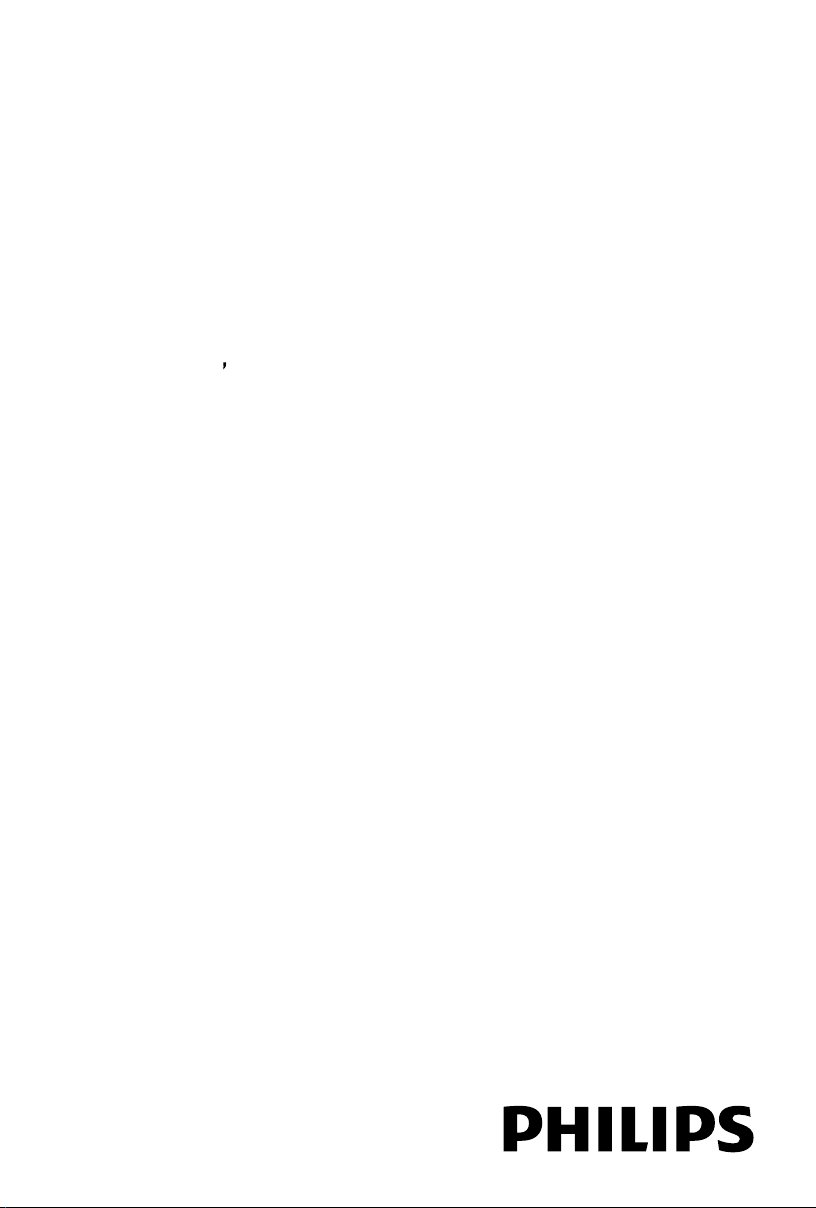
DVD Micro Theatre
Instrukcja obs
ugi
ivatelsk
manual
vod na použíží
vanie
Felhaszn
i k
zik
nyv
Register your product and get support at
www.philips.com/welcome
Manual do utilizador
Käyttöopas
êÛÍÓ‚Ó‰ÒÚ‚Ó ÔÓθÁÓ‚‡ÚÂÎfl
MCD716
Instrukcja obs
Uživatelsk
Návod na pou
Felhaszn
ý manual
álói k
ługi
vanie
ézik
önyv
Page 2
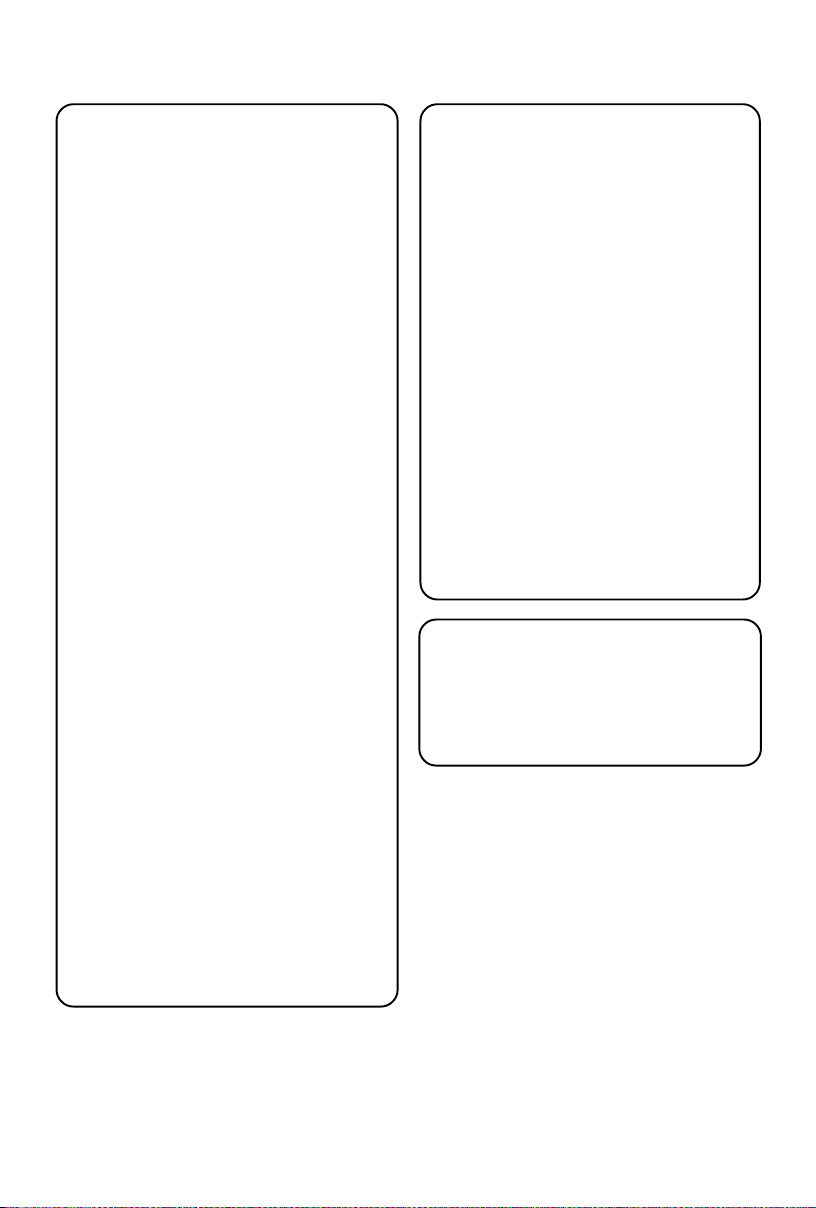
MAGYARORSZÁG
ČESKA REPUBLIKÁ
Minőségtanúsítás
A garanciajegyen feltüntetett forgalombahozó
vállalat a 2/1984. (III.10.) BkM-IpM együttes
rendelet értelmében tanúsítja, hogy ezen készülék
megfelel a műszaki adatokban megadott
értékeknek.
Figyelem! A meghibásodott készüléket –
beleértve a hálózati csatlakozót is – csak
szakember (szerviz) javíthatja. Ne tegye ki a
készüléket esőnek vagy nedvesség hatásának!
Garancia
A forgalombahozó vállalat a termékre 12 hónap
garanciát vállal.
Névleges feszültség ............... 220 – 230 V / 50 Hz
Elemes működéshez ........................................... 2xAAA
Névleges frekvencia .......... 50 Hz (vagy 50-60 Hz)
Teljesítmény
maximális ...................................................................... 55 W
Érintésvédelmi osztály II.
Tömeg ......................................................................... 5, 15kg
Befoglaló méretek
szélesség ............................................................. 240 mm
magasság ............................................................. 160 mm
mélység................................................................ 230 mm
Výstraha! Tento přístroj pracuje s laserovým
paprskem. Při nesprávné manipulaci s
přístrojem (v rozporu s tímto návodem) Může
dojít k nebezpečnému ozáření. Proto přístroj
za chodu neotevírejte ani nesnímejte jeho
kryty. Jakoukoli opravu vždy svěřte
specializovanému servisu.
Nebezpečí! Při sejmutí krytů a odjištění
bezpečnostních spínačů hrozí nebezpečí
neviditelného laserového záření!
Chraňte se před přímým zásahem laserového
paprsku.
Důležité: Pokud byste z jakéhokoli důvodu
přístroj demontovali, vždy nejdříve vytáhněte
síťovou zástrčku.
Přístroj chraňte před jakoukoli vlhkostí i před
kapkami
SLOVAK REPUBLIC
Prístroj sa nesmie používať v mokrom a
vlhkom prostredí! Chránte pred striekajúcou a
kvapkajúcou vodou!
Rádiórész vételi tartomány
URH .......................................................... 87,5 – 108 MHz
Erősítő rész
Kimeneti teljesítmény ............................ 2x50 W RMS
2
CAUTION
Use of controls or adjustments or
performance of procedures other than
herein may result in hazardous
radiation exposure or other unsafe
operation.
Page 3
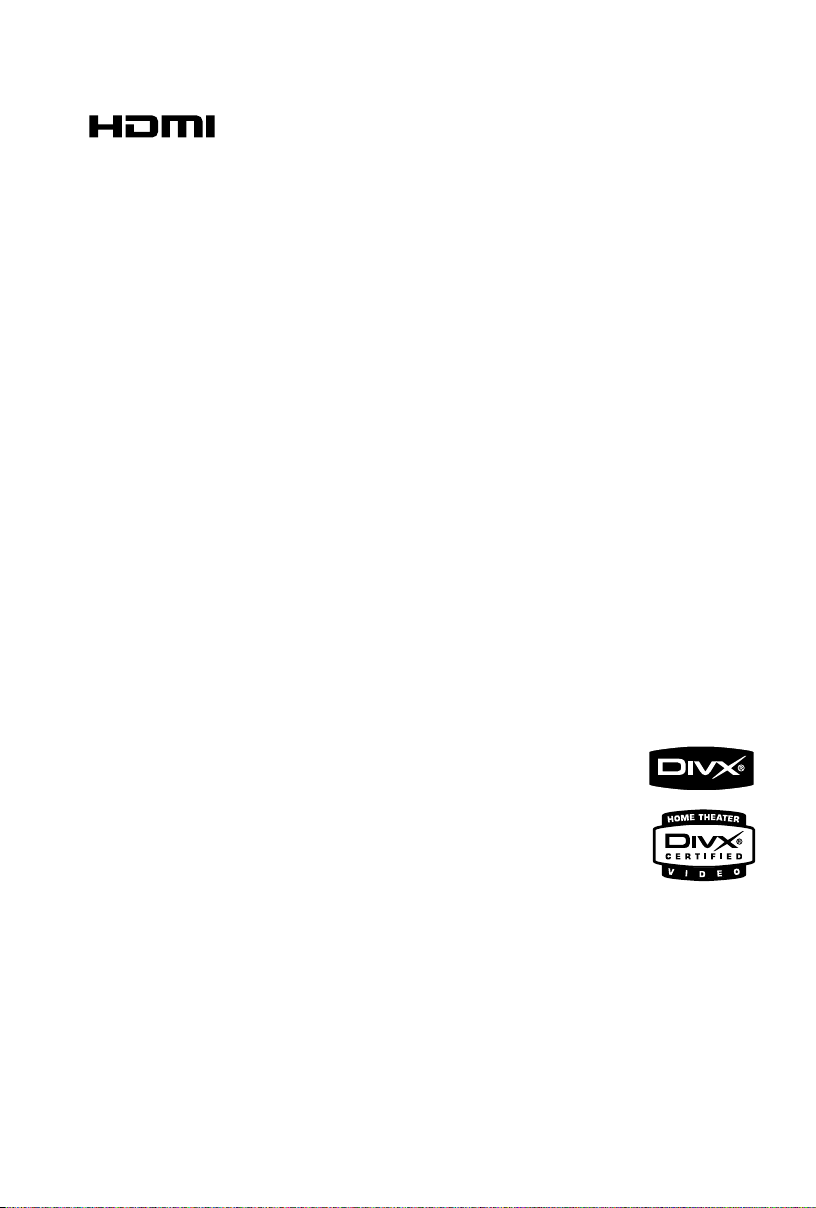
HDMI (High Definition Multimedia Interface) is a
digital interface that allows pure HD digital video
transmission without the loss of image quality.
The integrated control bus allows system control
between the TV set and connected devices like a
digital set top box.
This product incorporates copyright protection
technology that is protected by method claims of
certain U.S. patents and other intellectual
property rights owned by Macrovision
Corporation and other rights owners. Use of this
copyright protection technology must be
authorized by Macrovision Corporation, and is
intended for home and other limited viewing
uses only unless otherwise authorized by
Macrovision Corporation. Reserve engineering
or disassembly is prohibited.
DivX, DivX Certified,
and associated logos
are trademarks of
DivXNetworks, Inc and
are used under license.
Windows Media is a trademark of
Microsoft Corporation.
Manufactured under license from Dolby
Laboratories.
"Dolby", "Pro Logic" and the double-D symbol
are trademarks of Dolby Laboratories.
3
Page 4
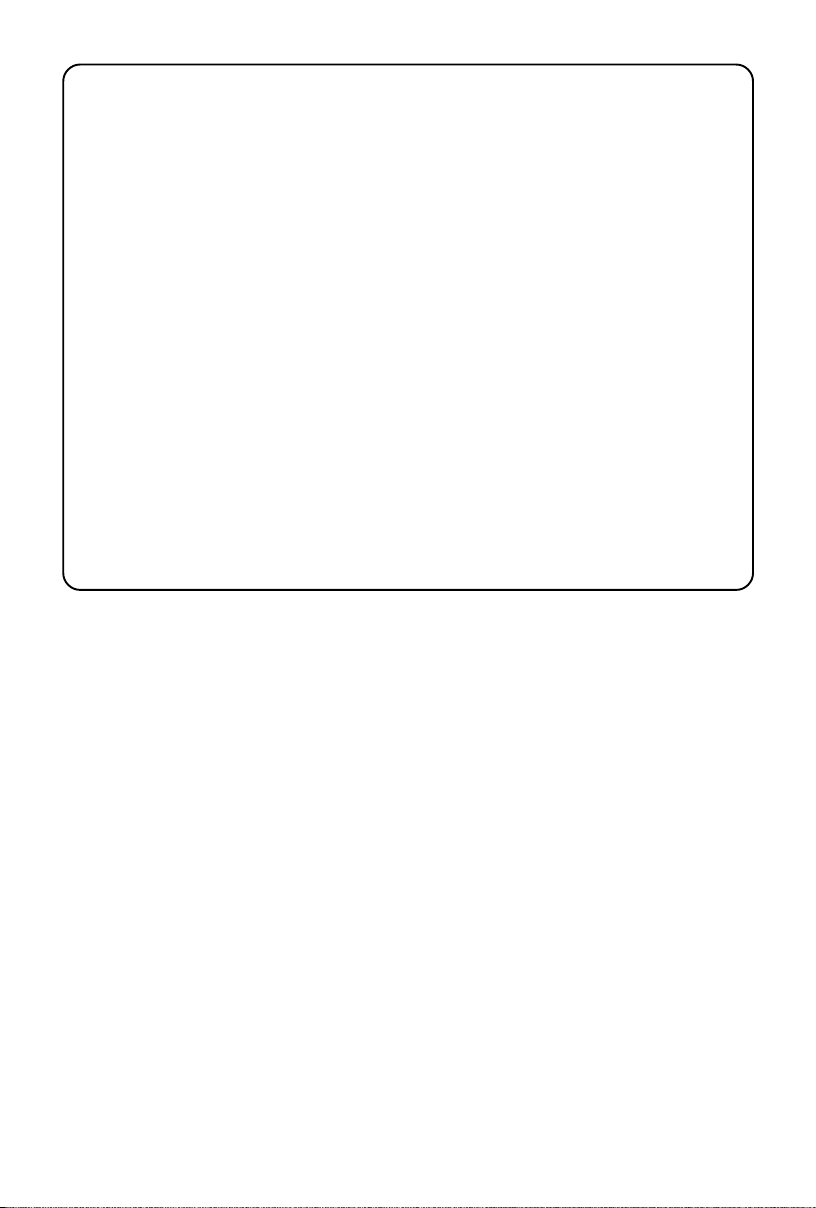
DK
Advarsel: Usynlig laserstråling ved åbning
når sikkerhedsafbrydere er ude af funktion.
Undgå utsættelse for stråling.
Bemærk: Netafbryderen er sekundært
indkoblet og ofbryder ikke strømmen fra
nettet. Den indbyggede netdel er derfor
tilsluttet til lysnettet så længe netstikket
sidder i stikkontakten.
S
Klass 1 laseraparat
Varning! Om apparaten används på annat
sätt än i denna bruksanvisning specificerats,
kan användaren utsättas för osynlig
laserstrålning, som överskrider gränsen för
laserklass 1.
Observera! Stömbrytaren är sekundärt
kopplad och bryter inte strömmen från
nätet. Den inbyggda nätdelen är därför
ansluten till elnätet så länge stickproppen
sitter i vägguttaget.
SF
Luokan 1 laserlaite
Var oitus! Laitteen käyttäminen muulla
kuin tässä käyttöohjeessa mainitulla tavalla
saattaa altistaa käyttäjän
turvallisuusluokan 1 ylittävälle
näkymättömälle lasersäteilylle.
Oikeus muutoksiin varataan. Laite ei saa
olla alttiina tippu-ja roiskevedelle.
Huom. Toiminnanvalitsin on kytketty
toisiopuolelle, eikä se kytke laitetta irti
sähköverkosta. Sisäänrakennettu verkkoosa on kytkettynä sähköverkkoon aina
silloin, kun pistoke on pistorasiassa.
4
Page 5
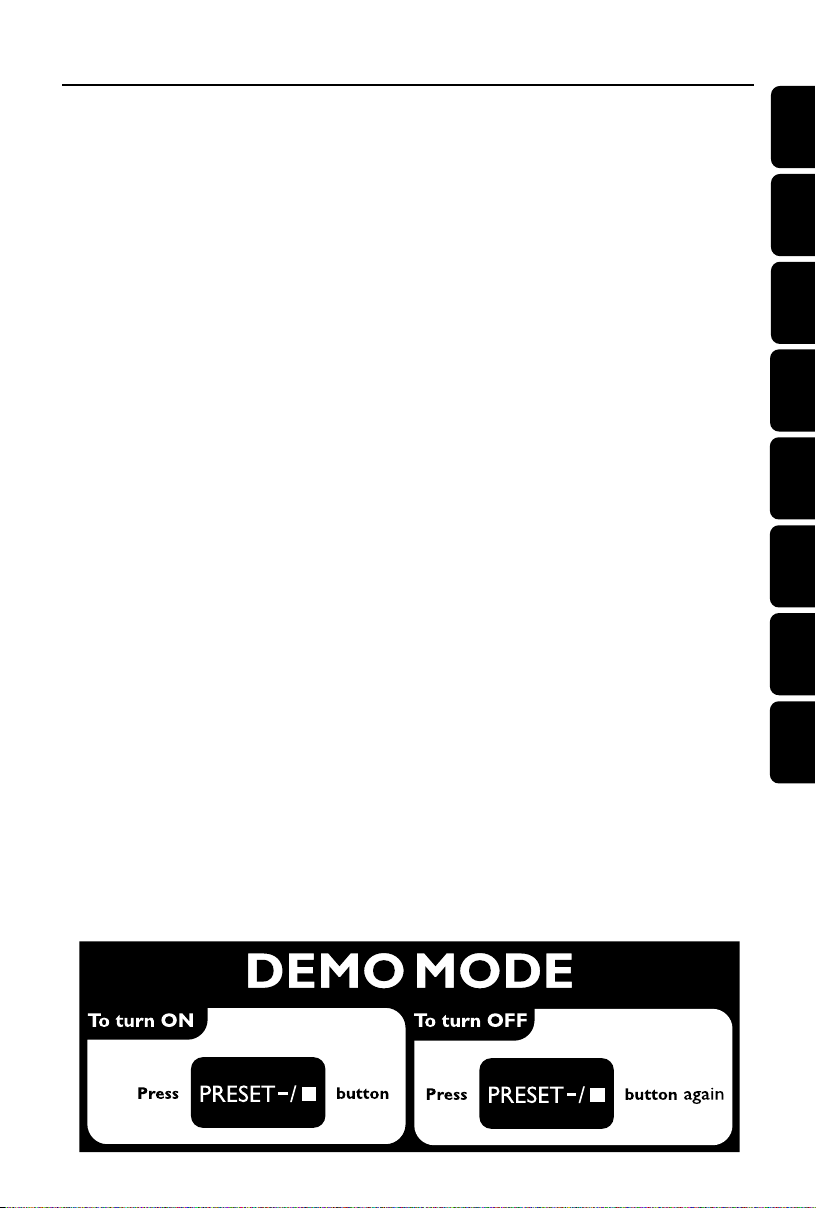
Index
Suomi ------------------------------------------------- 7
Português ------------------------------------------ 46
E ------------------------------------------- 85
кЫТТНЛИ ------------------------------------------------------- 125
Polski ---------------------------------------------- 164
Česky ---------------------------------------------- 203
Português Suomi
РусскийPolskiČeskySlovensky
Slovensky ---------------------------------------- 241
Magyar -------------------------------------------- 279
Magyar
5
Page 6
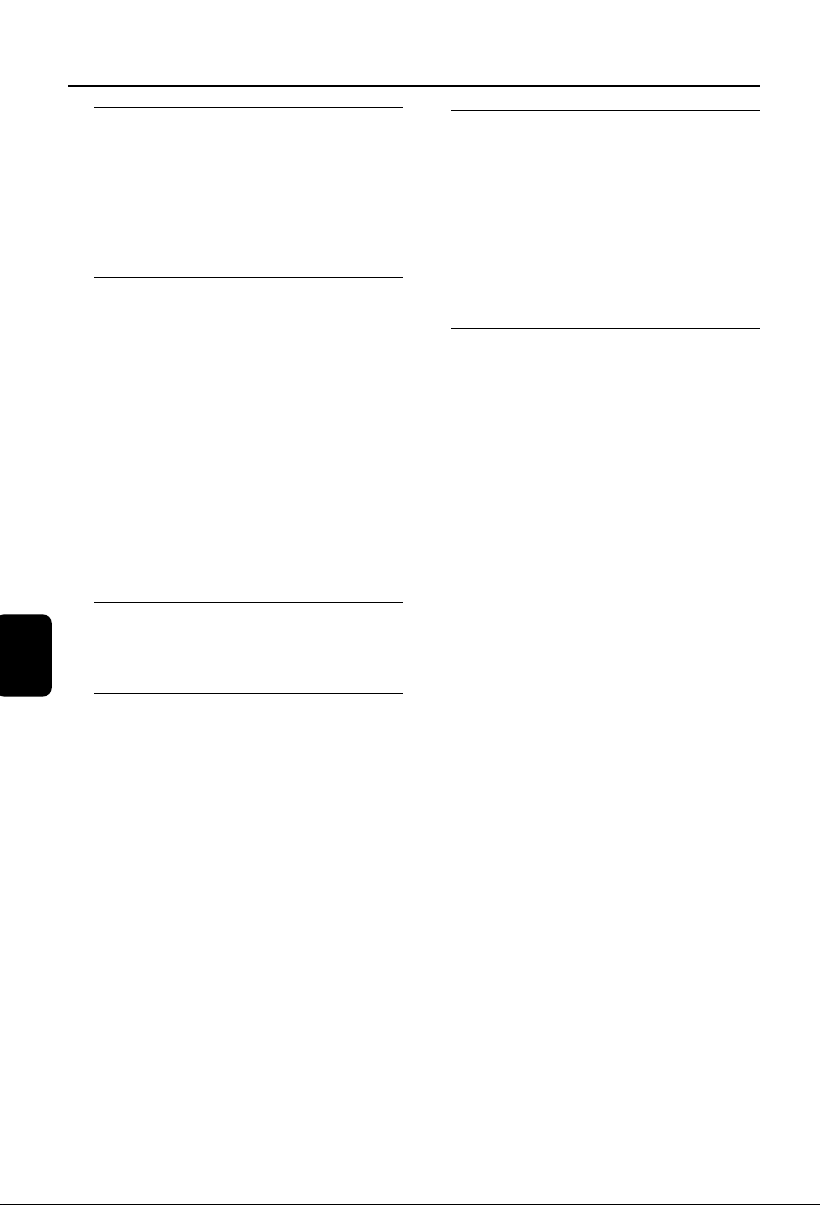
Obsah
Slovensky
Všeobecné informácie
Funkcie ............................................................................... 238
Dodávané príslušenstvo ........................................... 238
Environmentálne informácie .................................. 238
Inštalácia ............................................................................ 238
Údržba ................................................................................ 239
Bezpečnosť pri počúvaní ......................................... 239
Pripojenia
Krok 1: Umiestnenie reproduktorov ................. 240
Krok 2: Pripojenie reproduktorov ....................... 241
Krok 3: Pripájanie ovládacieho kábla ................. 241
Krok 4: Pripojenie televízora .................................. 241
Použitie SCART konektora ............................................ 241
Použitie konektorov pre kompozitné video ....... 242
Použitie konektorov Component Video
(komponentného videa) (Y Pb Pr) ........................... 242
Použitie konektora S-Video ........................................... 242
Použitie prídavného modulátora RF ......................... 243
Krok 5: Pripájanie FM antén ................................... 243
Krok 6: Zapojenie napájacieho kábla ................. 244
Voliteľné: Pripojenie ďalších zariadení ............... 244
Dodatočné pripojenie: Pripojenie zariadenia USB
alebo pamäťovej karty .............................................. 245
Prehľad funkcií
DVD prehrávač a zosilňovač ................................. 246
Diaľkové ovládanie ...................................................... 247
Príprava
Krok 1: Vloženie batérií do diaľkového ovládania
................................................................................................ 249
Použitie diaľkového ovládania na ovládanie
prehrávača ............................................................................... 249
Krok 2: Nastavenie televízora ................................ 249
Nastavenie funkcie progresívneho riadkovania... 249
Manuálne vypnutie progresívneho riadkovania .. 250
Krok 3: Nastavenie jazyka ........................................ 251
Nastavenie jazyka zobrazených ponúk na obrazovke
....................................................................................................... 251
Nastavenie jazyka možnosti Audio, Subtitle a Disc
Menu ...........................................................................................251
Základné funkcie
Prepnutie do pohotovostného režimu Eco Power
................................................................................................ 252
Ovládanie hlasitosti ..................................................... 252
Ovládanie zvuku ........................................................... 252
Funkcia DBB (Dynamic Bass Boost) ......................... 252
Funkcia DSC (Digital Sound Control) ..................... 252
LOUDNESS (HLASITOSŤ)........................................... 252
Zníženie jasu obrazovky displeja ......................... 253
Demonštračný režim ................................................. 253
Diskové operácie
Prehrávateľné disky ..................................................... 253
Kódy regiónov................................................................ 253
Prehrávanie diskov....................................................... 253
Používanie ponuky Disc Menu (ponuky disku)254
Základné ovládanie prehrávania .......................... 254
Prerušenie prehrávania ..................................................... 254
Zvolenie stopy/kapitoly/titulu........................................ 254
Obnovenie prehrávania od naposledy zastaveného
miesta ......................................................................................... 254
Zoom ......................................................................................... 254
Opakovanie ............................................................................. 254
Opakovanie A-B ................................................................... 255
Prehrávanie v režime spomaleného pohybu........ 255
Programovanie ...................................................................... 255
Rýchle vyhľadávanie dopredu/dozadu ..................... 255
Časové vyhľadávanie a vyhľadávanie......................... 255
podľa čísla kapitoly/stopy ................................................. 255
Zobrazenie informácií počas prehrávania .............. 255
Špeciálne funkcie disku.............................................. 256
Prehranie titulu ...................................................................... 256
Zobrazenie z iného uhla .................................................. 256
Zmena možnosti Audio Language ............................. 256
Zmena audio kanálu .......................................................... 256
Titulky .........................................................................................256
Prehrávanie diskov MP3/WMA/JPEG Picture CD
................................................................................................ 256
Všeobecná prevádzka ....................................................... 256
Výber prehrávania ............................................................... 257
Prehrávanie diskov JPEG Picture CD................ 257
Všeobecná prevádzka ....................................................... 257
Výber prehrávania ............................................................... 257
Špeciálne funkcie formátu JPEG ........................... 257
Funkcia náhľadu..................................................................... 257
Zväčšenie obrázka............................................................... 258
Režimy prehrávania prezentácie.................................. 258
Prehrávanie pri rôznych uhloch ...................................258
Prehrávanie diskov DivX.......................................... 258
236
Page 7
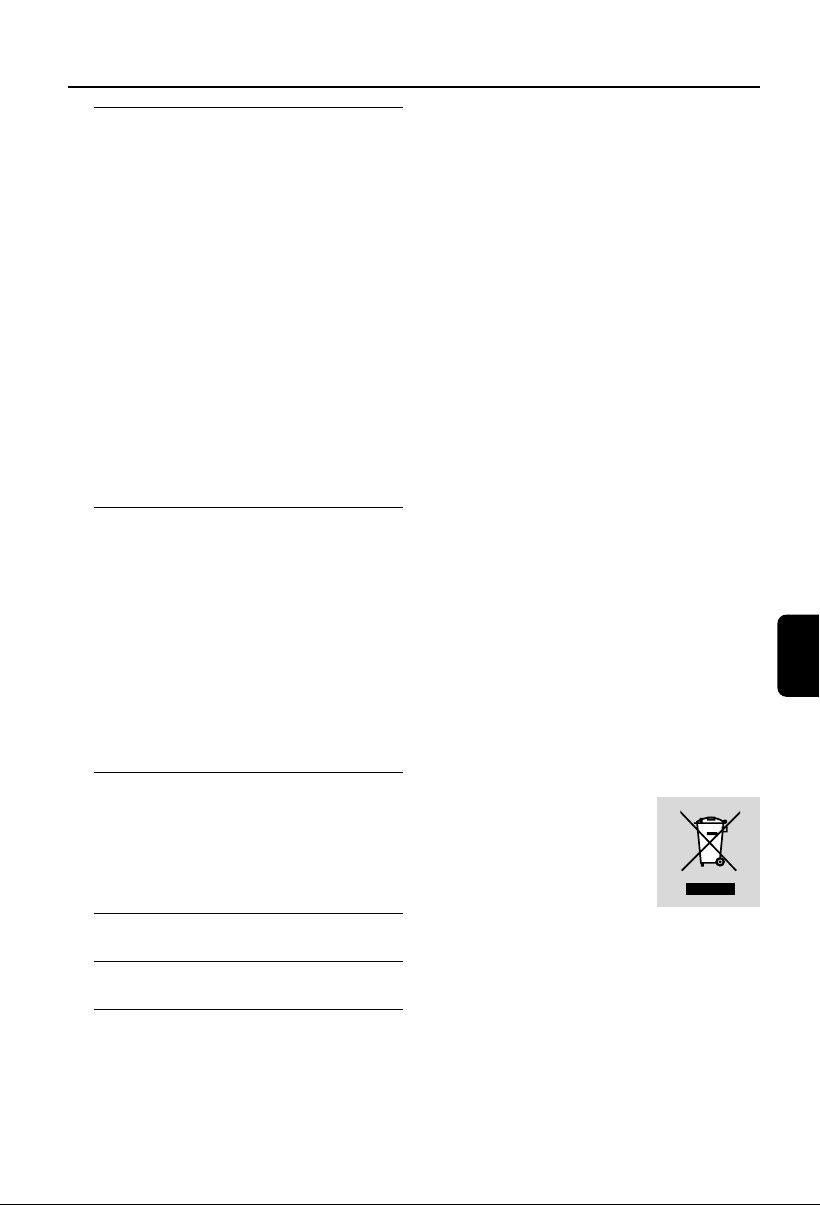
Možnosti systémovej ponuky
Základné funkcie........................................................... 259
General Setup Page .................................................... 259
TV Display ............................................................................... 259
OSD Language ...................................................................... 259
Screen Saver ........................................................................... 259
DIVX(R) VOD ....................................................................... 260
Audio Setup Page ........................................................ 260
DIGITAL AUDIO SETUP ................................................ 260
Dolby Digital Setup ............................................................ 260
3D PROCESSING ............................................................... 261
HDCD ....................................................................................... 261
Night Mode ............................................................................ 261
Video Setup Page......................................................... 261
Component ............................................................................ 261
TV Mode .................................................................................. 261
PICTURE SETTING (NASTAVENIE ........................ 262
OBRAZU) ............................................................................... 262
Preference Page ............................................................ 262
Parental...................................................................................... 262
Default ....................................................................................... 263
Password Setup .................................................................... 263
Ďalšie funkcie
Príjem rozhlasových staníc ...................................... 264
Ladenie rozhlasových staníc........................................... 264
Nastavenie predvolieb rozhlasových staníc .......... 264
Počúvanie predvolených rozhlasových staníc ...... 264
RDS...................................................................................... 264
Nastavenie hodín pomocou signálu RDS....... 264
Nastavenie hodín ......................................................... 265
Nastavenie časovača automatického vypnutia/
budenia .............................................................................. 265
Nastavenie časovača automatického........................ 265
vypnutia ..................................................................................... 265
Nastavenie časovača režimu budenia ....................... 265
Obsah
Slovensky
Externé zvukové zdroje
Používanie iných ako USB zariadení .................. 266
Používanie veľkokapacitného pamäťového
zariadenia USB ............................................................... 266
Prehrávanie z veľkokapacitného pamäťového
zariadenia USB ...................................................................... 266
Špecifikácie ......................................................... 268
Riešenie problémov ................... 269~271
Slovník ........................................................................ 272
Likvidácia starého produktu
Produkt je navrhnutý a
vyrobený za použitia veľmi
kvalitných materiálov a
komponentov, ktoré je možné
recyklovať a znovu použiť.
Keď je k produktu pripevnený symbol s
preškrtnutým košom, znamená to, že je produkt
krytý európskou smernicou 2002/96/EC
Informujte sa o miestnom triedenom zbernom
systéme pre elektrické produkty.
Riaďte sa miestnymi pravidlami a nelikvidujte
staré produkty spolu s bežným odpadom.
Správna likvidácia starého produktu pomôže
zabrániť prípadným negatívnym následkom pre
životné prostredie a ľudské zdravie.
237
Page 8
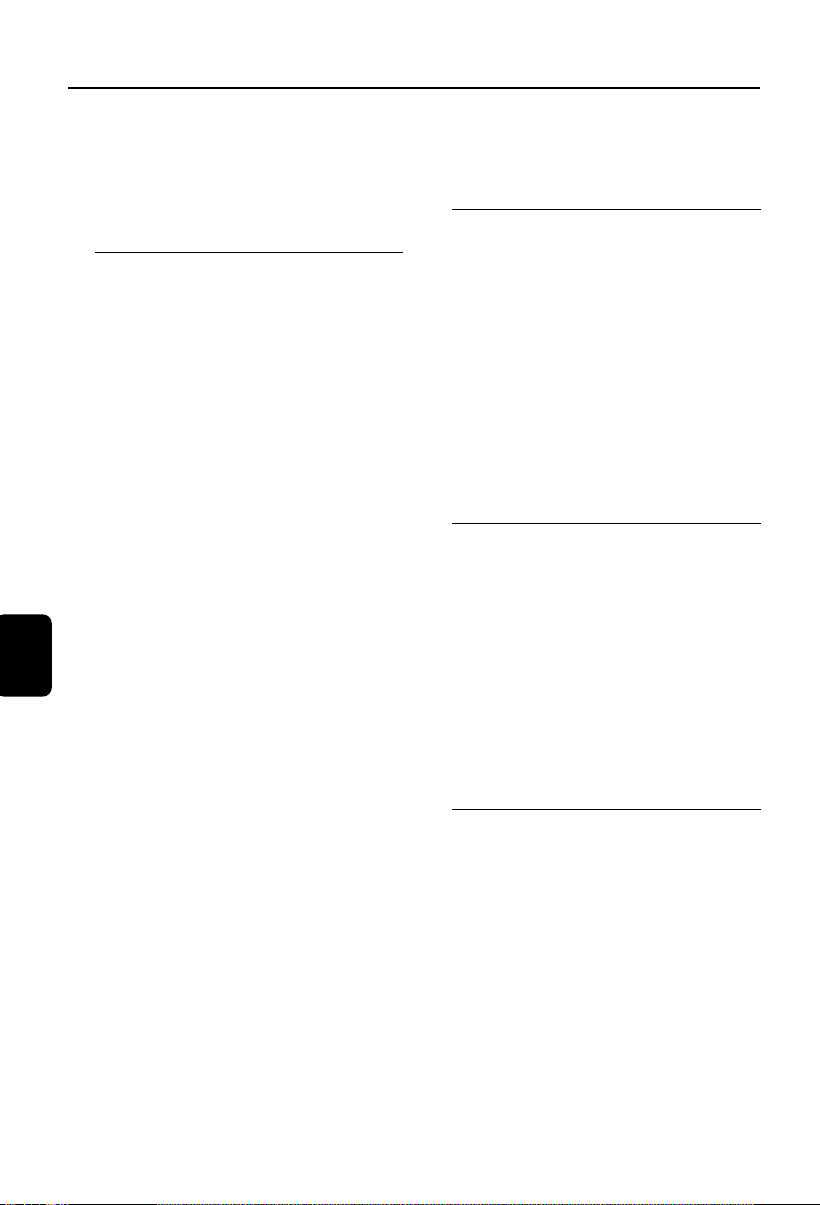
Všeobecné informácie
Slovensky
Gratulujeme Vám k nákupu a vitajte v
spoločnosti Philips!
Ak chcete využiť všetky výhody
zákazníckej podpory spoločnosti Philips,
zaregistrujte svoj produkt na:
www.philips.com/welcome.
Funkcie
Váš DVD mikrosystém s 2-kanálovým plne
digitálnym zosilňovačom vytvára rovnaké
dynamické zvukové kvality, aké môžete počuť v
profesionálnych kinách a zahŕňa niekoľko
špičkových funkcií v technológii domáceho kina.
Medzi ostatné funkcie patria:
Vstavaný dekodér Dolby Digital s podporou
nastavenia zvuku DSC.
Pripojenie ďalších komponentov
Umožňuje pripojiť ďalšie audio a audiovizuálne
komponenty k mikrosystému DVD.
Nočný režim
Umožňuje komprimovať dynamický rozsah, čím
znižuje rozdiel hlasitosti rozličných zvukov v
režime Dolby Digital.
Rodičovská kontrola (Úroveň rodičovskej
kontroly)
Umožňuje nastaviť úroveň rodičovskej kontroly,
aby vaše deti nemohli pozerať disky DVD, ktoré
majú vyššiu úroveň, ako je nastavená.
Časovač režimu spánku/budenia
Umožní, aby sa systém automaticky v
prednastavenom čase zapol/vypol.
Progresívne riadkovanie
Zabezpečuje vysokokvalitný obraz bez blikania
pre filmové zdroje. Keď sa obraz aktualizuje, tak
sa jeho vertikálne rozlíšenie sa môže
zdvojnásobiť na 525 riadkov.
Poznámky:
–Aby ste si naplno vychutnali funkciu
progresívneho riadkovania, tak musíte mať TV s
progresívnym riadkovaním.
Dodávané príslušenstvo
– Diaľkové ovládanie s dvomi batériami veľkosti
AAA
– Drôtová FM antenna
–Kábel na pripojenie kompozitného videa (žltý)
– Ovládací kábel
– Stojan pre DVD prehrávač a zosilňovač
výkonu
–Tento návod na používanie a rýchla
používateľská príručka
Ak akákoľvek položka chýba alebo je
poškodená, obráťte sa, prosím, na vášho
predajcu alebo na spoločnosť Philips.
Environmentálne informácie
Všetok nepotrebný baliaci materiál bol
vynechaný. Snažili sme sa vyrobiť obal tak, aby sa
dal jednoducho rozdeliť do troch kategórií
materiálov: kartón (krabica), polystyrénová pena
(tlmiaca výplň) a polyetylén (vrecká, ochranný
penový obal).
Váš systém pozostáva z materiálov, ktoré sa dajú
recyklovať a znova využiť v prípade spracovania
špecializovanou firmou. Dodržiavajte, prosím,
miestne predpisy týkajúce sa likvidácie baliacich
materiálov, vybitých batérií a starých zariadení.
Inštalácia
● Prehrávač umiestnite na rovný, pevný a stabilný
povrch.
● Pri inštalácii do skrinky treba okolo prehrávača
ponechať aspoň 10 cm voľného miesta na
zabezpečenie dostatočného vetrania.
● Prehrávač nevystavujte extrémnym teplotám ani
vlhkosti.
● Na prístroj nedávajte žiadne zdroje otvoreného
ohňa, ako napríklad horiace sviečky.
● Na prístroj nedávajte žiadne predmety naplnené
tekutinou, ako napríklad vázy.
● Prístroj nesmie byť vystavený pokvapkaniu alebo
ošpliechaniu tekutinou.
238
Page 9
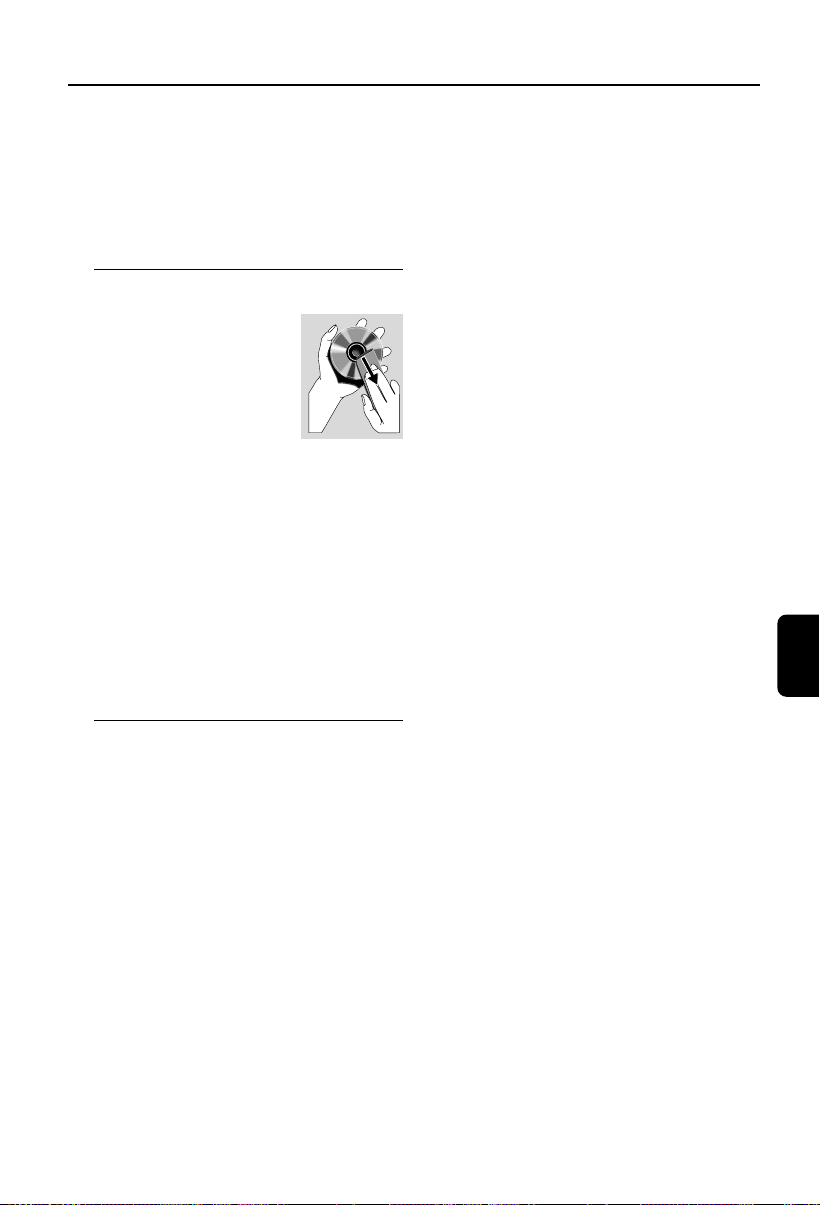
Všeobecné informácie
● Nainštalujte jednotku v blízkosti elektrickej
zásuvky a na mieste, na ktorom je napájacia
zástrčka ľahko dostupná.
● Ventilácia a voľný priechodu vzduchu nesmú byť
obmedzené zakrytím vetracích otvorov
predmetmi, ako sú noviny, obrusy, záclony a
podobne.
Údržba
● Ak sa disk znečistí, vyčistite ho
čistiacou handričkou. Disk
utierajte zo stredu smerom von,
v priamom smere.
● Prehrávač, batérie a disk
nevystavujte vlhkosti, dažďu,
piesku ani nadmernému teplu
(spôsobenému ohrievačmi alebo priamym
slnečným svetlom). Priečinok disku ponechávajte
vždy zatvorený, aby sa zabránilo usadzovaniu
prachu na šošovke.
● Nepoužívajte rozpúšťadlá ako benzén, riedidlá,
komerčne dostupné čistiace prostriedky ani
antistatické spreje určené pre farebné disky.
● Pri náhlom prenesení prehrávača z chladného do
teplého prostredia sa šošovka môže zahmliť, čo
znemožní prehrávanie disku. Prehrávač
ponechajte v teplom prostredí, až kým sa vlhkosť
neodparí.
Vytvorenie bezpečnej úrovne hlasitosti:
● Nastavte ovládanie hlasitosti na nízke nastavenie.
● Pomaly zvyšujte zvuk, kým ho nebudete počuť
komfortne a jasne bez rušenia.
Počúvajte rozumné časové obdobia:
● Dlhodobé vystavenie sa zvuku, a to aj pri
normálnych "bezpečných" úrovniach, môže tiež
spôsobiť stratu sluchu.
● Uistite sa, že používate svoje vybavenie rozumne
a uskutočňujete dostatočné prestávky.
Nezabudnite dodržiavať nasledujúce
smernice, keď používate svoje slúchadlá.
● Počúvajte pri rozumných hlasitostiach počas
rozumných časových období.
● Nezvyšujte hlasitosť na privysokú, že nebudete
počuť ani to, čo sa deje okolo vás.
● Mali by ste byť opatrní alebo dočasne prerušiť
používanie v potenciálne nebezpečných
situáciách.
● Nepoužívajte slúchadlá zatiaľ, čo riadite
motorové vozidlo, bicyklujete, skateboardujete
atď.; mohli by vytvoriť nebezpečnú situáciu v
cestnej doprave a na mnohých miestach je to
protizákonné.
Slovensky
Bezpečnosť pri počúvaní
Hudbu prehrávajte pri rozumnej
hlasitosti.
● Používanie slúchadiel pri vysokej hlasitosti môže
poškodiť váš sluch. Tento produkt môže vytvárať
zvuky v decibelových rozsahoch, ktoré môžu u
bežnej osoby spôsobiť stratu sluchu, a to aj pri
kratšom vystavení sa ako minútu. Vyššie
decibelové rozsahy sa poskytujú pre tých, ktorí
majú už čiastočnú stratu sluchu.
● Zvuk môže byť klamlivý. Časom sa "komfortná
úroveň" sluchu prispôsobí vyšším hlasitostiam
zvuku. Takže po dlhodobom počúvaní to, čo znie
"normálne", môže byť v skutočnosti nahlas a
škodlivé pre váš sluch. Aby ste sa pred tým
ochránili, nastavte hlasitosť na bezpečnú úroveň
skôr, ako sa váš sluch prispôsobí a nechajte
nastavenú túto hlasitosť.
239
Page 10
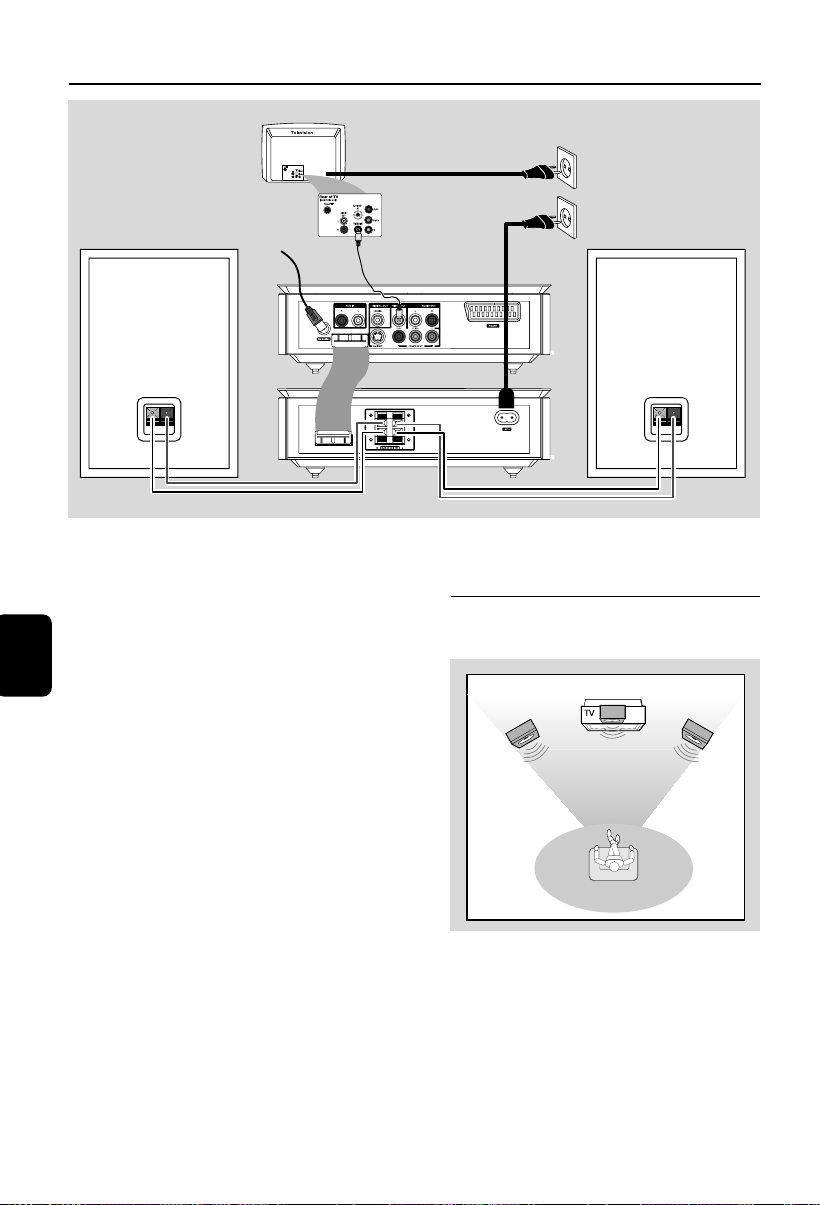
Pripojenia
Drôtová FM
antenna
Napájanie
striedavým prúdom
Slovensky
Reproduktor
(pravý)
DÔLEŽITÉ!
–Typový štítok je umiestnený na zadnej
strane systému.
–Predtým, ako zasuniete napájací kábel
do zásuvky sa presvedčte, či sú všetky
ostatné pripojenia v poriadku.
– Ak je prístroj pod napätím,
nevykonávajte žiadne nové pripojenia ani
nemodifikujte už vykonané pripojenia.
Krok 1: Umiestnenie
reproduktorov
Predný
reproduktor
(ľavý)
OBLASŤ SLEDOVANIA
Reproduktor
(ľavý)
Predný
reproduktor
(pravý)
240
● Umiestnite predný ľavý a pravý reproduktor v
rovnakej vzdialenosti od televízora a v uhle asi 45
stupňov od miesta, kde budete počúvať.
Poznámky:
–Aby ste sa vyhli magnetickému rušeniu,
neumiestňujte predné reproduktory príliš blízko
Vášho televízora.
– Okolo DVD systému by mala byť adekvátna
ventilácia.
Page 11
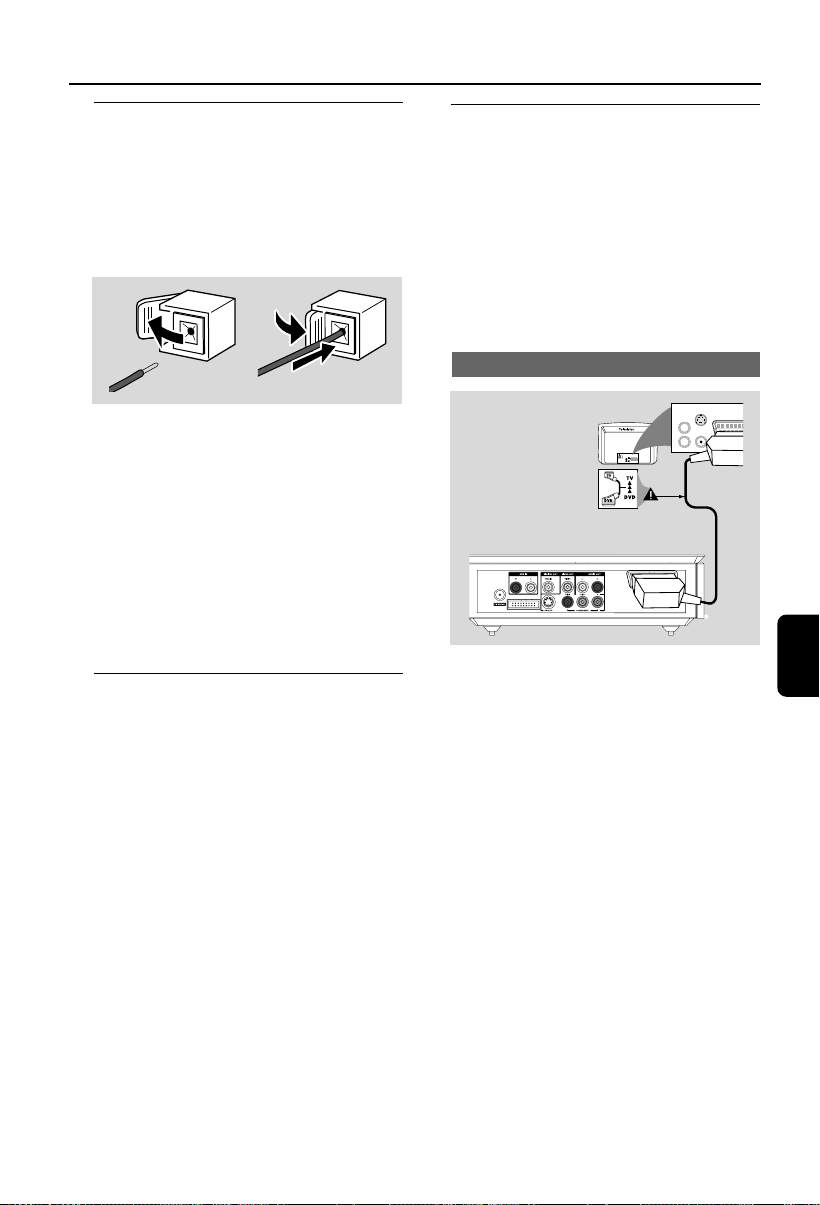
Pripojenia
AUDIO
IN
S-VIDEO
IN
VIDEO IN
TV IN
AUDIO
IN
S-VIDEO
IN
VIDEO IN
TV IN
Krok 2: Pripojenie reproduktorov
Pripojte káble reproduktorov ku svorkám s
označením SPEAKERS. Pravý reproduktor ku
svorke "R" a ľavý reproduktor ku svorke "L",
červený (označený) drôt ku svorke "+" a čierny
(neoznačený) drôt ku svorke "-". Úplne zasuňte
odizolovanú časť drôtu reproduktora do svorky
podľa obrázka.
1
2
Poznámky:
– Skontrolujte, či sú káble reproduktorov správne
pripojené. Nesprávne pripojenia môžu poškodiť
systém z dôvodu skratu.
–Aby sa zaručil optimálny zvuk, používajte iba
dodávané reproduktory.
–K žiadnemu z párov reproduktorových svoriek
+/- nepripájajte viac ako jeden reproduktor.
– Nepripájajte reproduktory s impedanciou
nižšou, ako majú dodávané reproduktory. Pozrite si
časť ŠPECIFIKÁCIE tejto príručky.
Krok 3: Pripájanie ovládacieho
kábla
● Pomocou dodaného plochého ovládacieho kábla
pripojte sériový port označený “CONTROL
CABLE” na zadnej strane DVD prehrávača k
rovnakému portu portu na zadnej strane
výkonového zosilňovača.
Krok 4: Pripojenie televízora
DÔLEŽITÉ!
– Systém sa dá pripojiť k televízoru
rozličnými spôsobmi. Vykonať treba iba
jeden najlepší spôsob pripojenia v
závislosti od možností vášho televízora.
–DVD systém zapojte priamo to
televízora.
– SCART pripojenie Vám umožní
používať tak audio, ako aj video funkcie
na DVD prehrávači.
Použitie SCART konektora
● SCART kábel (čierny) použite na prepojenie
SCART konektora (SCART) DVD prehrávača
so zodpovedajúcimi vstupnými SCART
konektormi na televízore (nie je súčasťou
balenia).
Poznámky:
– Ubezpečte sa, že označenie „TV” na SCART
kábli je zapojené do televízora a označenie „DVD”
na SCART kábli je zapojené do prehrávača DVD.
Slovensky
241
Page 12
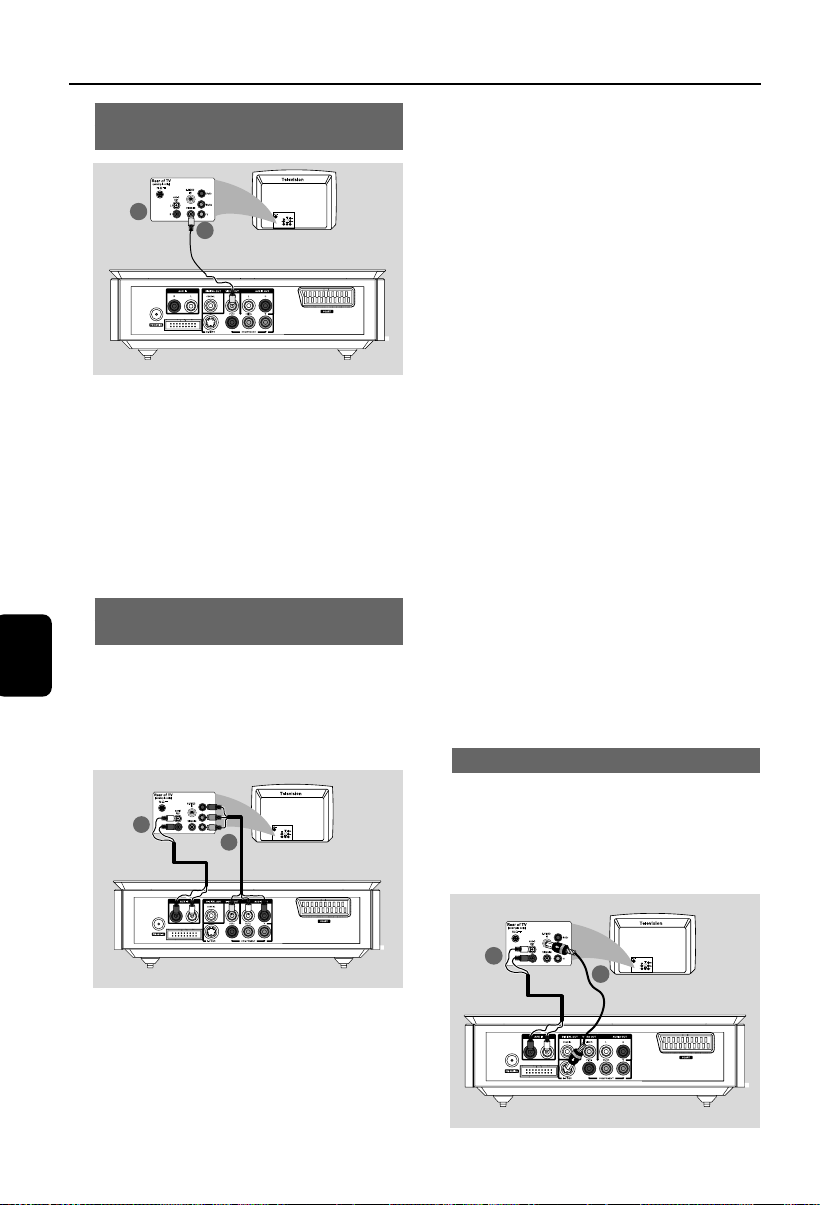
Pripojenia
Použitie konektorov pre kompozitné
video
2
1
1 Kábel kompozitného videa (žltý) použite na
zapojenie VIDEO OUT konektoru DVD
prehrávača do vstupného konektora videa
(označený ako A/V In, Video In, Composite alebo
Baseband) na televízore
2 Aby ste počuli TV kanály cez tento DVD systém,
tak na pripojenie AUX IN (L/R) konektorov k
príslušným konektorom AUDIO OUT
(VÝSTUPNÉHO ZVUKU) na TV použite
zvukové káble (biely/červený).
Slovensky
Použitie konektorov Component
Video (komponentného videa) (Y Pb Pr)
DÔLEŽITÉ!
– Videokvalita progresívneho
riadkovania sa dá dosiahnuť len vtedy,
keď používate Y Pb Pr a vyžaduje sa k
tomu TV s progresívnym riadkovaním.
1 Na pripojenie konektorov Y Pb Pr systému
DVD k príslušným vstupným konektorom
komponentného videa (alebo označené ako Y
Pb/Cb Pr/Cr alebo YUV) na TV použite káble pre
komponentné video (červený/modrý/zelený - nie
sú dodané).
2 Aby ste počuli TV kanály cez tento DVD systém,
tak na pripojenie AUX IN (L/R) konektorov k
príslušným konektorom AUDIO OUT
(VÝSTUPNÉHO ZVUKU) na TV použite
zvukové káble (biely/červený).
3 Ak používate TV s Progressive Scan
(progresívnym riadkovaním) (na TV musí byť
vyznačená funkcia Progressive Scan
(progresívneho riadkovania) alebo ProScan), tak
informácie o spustení funkcie Progressive Scan
(progresívne riadkovanie) nájdete v
používateľskej príručke k Vášmu televízoru.
Informácie o funkcii Progressive Scan
(progresívneho riadkovania) systému DVD
nájdete v časti „Príprava - Nastavenie funkcie
progresívneho riadkovania”.
Poznámky:
– Ak váš TV nepodporuje Progressive Scan
(progresívne riadkovaním), tak nebudete môcť
zobraziť obraz.
Na diaľkovom ovládaní stlačte tlačidlo SYSTEM
MENU, aby ste opustili ponuku systému a potom
DISC a „1”, aby ste opustili Progressive Scan
(progresívne riadkovaním).
Použitie konektora S-Video
242
DÔLEŽITÉ!
2
1
– Ak sa konektor S-Video používa na
pripojenie prehrávania DVD, bude treba
podľa toho nastaviť výstup VIDEO OUT
systému.
2
1
Page 13
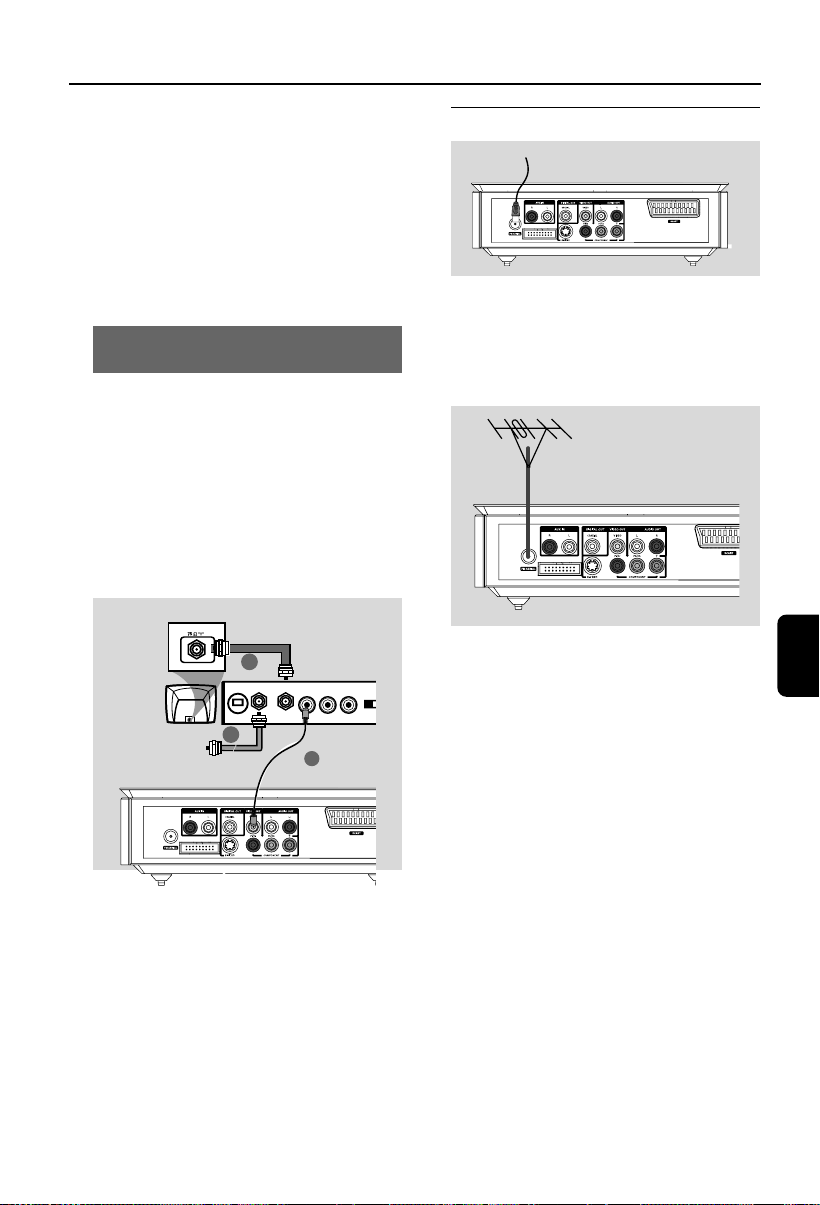
Pripojenia
C
1 Aby ste pripojili systémový S-VIDEO konektor k
vstupnému konektoru S-Video (môže byť
označený aj ako Y/C alebo S-VSH) na televízore,
použite S-Video kábel (nie je priložený).
2 Aby ste počuli TV kanály cez tento DVD systém,
tak na pripojenie AUX IN (L/R) konektorov k
príslušným konektorom AUDIO OUT
(VÝSTUPNÉHO ZVUKU) na TV použite
zvukové káble (biely/červený - nie sú súčasťou
balenia).
Použitie prídavného modulátora RF
(rádiovej frekvencie)
DÔLEŽITÉ!
– Ak má Váš televízor len jediný vstupný
anténový konektor (môže byť označený
ako 75 ohm alebo RF In), budete
potrebovať modulátor RF, aby ste si
mohli pozrieť prehrávanie DVD na
televízore. Viac informácií o dostupnosti
a prevádzke modulátoru RF vám
poskytne Váš maloobchodný predajca
elektroniky alebo spoločnosť Philips.
Koaxiálny kábel RF do TV
ANT IN
RF coaxial cable to TV
2
AUDIO IN
TO TVINT IN
VIDEO
IN
R L
CH3
3
1
Krok 5: Pripájanie FM antén
FM
antenna
● Pripojte dodanú FM anténu k FM (75 Ω)
konektoru. FM anténu roztiahnite a jej koniec
upevnite na stenu.
Príjem stereofónneho vysielania FM sa zlepší, ak
pripojíte externú FM anténu (nie je súčasťou
balenia).
Poznámky:
– Upravte polohu antén pre optimálny príjem.
– Antény umiestnite čo najďalej od televízora,
videorekordéra alebo iného zdroja žiarenia, aby sa
zabránilo neželanej interferencii.
Slovensky
1 Aby ste zapojili systémový VIDEO OUT
konektor do výstupného konektora videa na
modulátore RF, použite kábel kompozitného
videa (žltý).
2 Na pripojenie konektora ANTENNA OUT
alebo TO TV na modulátore RF ku konektoru
Antenna IN (vstup antény) na TV použite
koaxiálny RF kábel (nie je súčasťou dodávky).
3 Pripojte anténu alebo servisný signál káblovej TV
ku konektoru ANTENNA IN alebo RF IN na
modulátore RF. (Už mohol byť pripojený k
vášmu TV. Odpojte ho od TV.)
243
Page 14

Pripojenia
Slovensky
Krok 6: Zapojenie napájacieho
kábla
Potom, ako je všetko správne spojené,
zapojte napájací kábel do zásuvky.
Nikdy nevykonávajte ani nemeňte zapojenie
pokiaľ je zariadenie zapnuté.
Voliteľné: Pripojenie ďalších
zariadení
DÔLEŽITÉ!
– Niektoré disky sú chránené proti
kopírovaniu. Takéto disky sa nedajú
nahrávať pomocou videorekordéra alebo
digitálneho nahrávacieho zariadenia.
– Pri vytváraní prepojení skontrolujte, či
sa farba káblov zhoduje s farbami
konektorov.
–Kompletné informácie o pripojení a
používaní nájdete vždy v používateľskej
príručke daného zariadenia.
Videorekordér
CD rekordér
(len príklad)
C
CD Recorder
(for example)
VIDEO IN
AUDIO IN
VCR
(len príklad)
(for example)
L
R
B
Pozeranie a počúvanie zdrojov
prehrávaných na iných zariadeniach A
● Prepojte konektory systému AUX IN (R/L) s
konektormi AUDIO OUT na inom
audiovizuálnom zariadení (napríklad televízor,
videorekordér, prehrávač diskov Laser Disc alebo
kazetová jednotka).
Pred uvedením do prevádzky stlačte SOURCE
na čelnom paneli, aby ste zvolili AUX alebo
stlačte AUX na diaľkovom ovládaní, aby ste
aktivovali vstupný zdroj.
Používanie videorekordéra na nahrávanie
diskov DVD B
● Prepojte jeden z konektorov VIDEO OUT
systému s príslušným konektorom VIDEO IN a
konektory LINE OUT (R/L) s konektormi
AUDIO IN videorekordéra. Toto vám umožní
vytvárať analógové stereofónne nahrávky (dva
kanály, pravý a ľavý).
Nahrávanie (digitálne) C
● Prepojte konektor COAXIAL systému s
konektorom DIGITAL IN na digitálnom nahrávacom
zariadení.
Pred začatím činnosti nastavte výstup DIGITAL
OUTPUT podľa zvukového prepojenia. (Pozrite
si „DIGITAL OUT“).
244
Tel evízor
(for example)
(len príklad)
A
AUDIO OUT
L
TV
R
Page 15

Dodatočné pripojenie: Pripojenie
zariadenia USB alebo pamäťovej
karty
Vďaka pripojeniu veľkokapacitného pamäťového
zariadenia USB k Hi-Fi systému je možné
počúvať hudbu uloženú na zariadení z výkonných
reproduktorov Hi-Fi systému.
● WesternZasuňte konektor USB zariadenia do
zásuvky na zariadení.
pre zariadenie s káblom USB:
1 Zasuňte jeden konektor kábla USB do zásuvky
na zariadení.
2 Druhú zástrčku kábla USB pripojte k výstupnému
konektoru USB zariadenia USB
pre pamäťovú kartu:
1 Vložte pamäťovú kartu do čítacieho zariadenia
kariet.
2 Na pripojenie čítačky kariet do zásuvky na
zariadení použite kábel USB.
Pripojenia
245
Slovensky
Page 16

Prehľad funkcií
8 2 43
1 0 !
@
Slovensky
DVD prehrávač a zosilňovač
1 ECO POWER/STANDBY-ON y
– Zapnutie zariadenia alebo jeho prepnutie do
pohotovostného režimu Eco Power.
2 Display
–zobrazuje aktuálny stav DVD prehrávača.
3 ÉÅ
– spúšťa alebo prerušuje prehrávanie disku.
4 PRESET +
–V režime Tuner môžete použitím tlačidiel vybrať
predvoľbu rozhlasovej stanice.
5 PRESET-/9
– slúži na zastavenie prehrávania disku alebo na
vymazanie programu.
–V režime Tuner môžete použitím tlačidiel vybrať
predvoľbu rozhlasovej stanice.
– (iba na prístroji) zapnutie/vypnutie demonštračnej
funkcie.
6 ¡/™
Disc:
– preskočí na predchádzajúcu/nasledujúcu kapitolu/
titul/stopu.
6 6
957
Tuner:
–v režime Tuner slúži na ladenie nižšej alebo vyššej
rádiovej frekvencie.
– stlačte a podržte toto tlačidlo, potom ho pustite,
aby ste spustili automatické vyhľadávanie rádiovej
frekvencie smerom nadol/nahor.
7 OPEN•CLOSE ç
– otvára alebo zatvára priečinok disku.
8 USB DIRECT
–konektor pre zariadenie USB.
9 SOURCE
–voľba niektorého zo zvukových zdrojov: TUNER,
DISC, USB alebo AUX.
– zapnutie systému.
0 IR SENSOR
– Diaľkové ovládanie nasmerujte na tento senzor.
! VOLUME -/+
– nastavenie hlasitosti zvuku.
–v režime nastavenia hodín/časovača - nastavenie
hodín a minút.
– zapnutie (ON) alebo vypnutie (OFF) časovača.
@ n
–pripojí slúchadlá.
246
Page 17

Prehľad funkcií
Diaľkové ovládanie
1 STANDBY-ON y
– Zapnutie zariadenia alebo jeho prepnutie do
pohotovostného režimu Eco Power.
2 Numeric Keypad (0-9)
– slúži na zadávanie čísla stopy/titulu/kapitoly na
disku.
3 PROGRAM
–DVD/VCD/CD/MP3-CD/USB: vstúpi do ponuky
program.
– Obrázkové CD: na zvolenie režimu prezentácie
počas prehrávania.
–v režime Tuner slúži na programovanie
predvolieb rozhlasových staníc.
1
4
™
$
5
8
7
8
∞
0
@
&
*
2
3
ª
¡
£
6
7
9
º
)
#
⁄
!
•
(
^
%
≤
§
≥
4 SOURCE
–voľba niektorého zo zvukových zdrojov: TUNER,
DISC, USB alebo AUX.
5 SYSTEM MENU (iba režim disku)
– to enter or exit the system menu bar.
6 DISC MENU (iba režim disku)
–DVD/VCD: slúži na vstup alebo výstup z ponuky
obsahu disku.
– VCD2.0: zapne alebo vypne režim ovládania
prehrávania.
7 2 / 3
Tuner
–v režime Tuner slúži na ladenie nižšej alebo vyššej
rádiovej frekvencie.
– stlačte a podržte toto tlačidlo, potom ho pustite,
aby ste spustili automatické vyhľadávanie rádiovej
frekvencie smerom nadol/nahor.
Disc/USB
– rýchlo vyhľadáva smerom dozadu/dopredu.
–V režime DISC (DISK) na zvolenie smeru
pohybu v ponuke disku alebo lište systémovej
ponuky.
8 3 / 4
–V režime DISC (DISK) na zvolenie smeru
pohybu v ponuke disku alebo lište systémovej
ponuky.
9 OK
– na ukončenie alebo potvrdenie výberu.
0 í / ë
– Disk: preskočí na predchádzajúcu/nasledujúcu
kapitolu/titul/stopu.
–Tuner: vyberie predvoľbu rozhlasovej stanice.
! 9
–V režime DISC/USB (DISK/USB) na zastavenie
prehrávania alebo vymazanie programu.
@ 2;
–V režime DISC/USB (DISK/USB) spúšťa alebo
prerušuje prehrávanie disku.
# VOL +/-
– zvýšenie/zníženie hlasitosti
– nastavenie hodín a minút pre hodiny/časový
spínač.
–zvolí zdroj v režime nastavenia časovača.
Slovensky
247
Page 18

Prehľad funkcií
$ MODE
– vyberie rôzne režimy opakovania alebo režim
náhodného prehrávania pre disk.
% SUBTITLE
– vyberie jazyk titulkov.
^ SLEEP/TIMER
V pohotovostnom režime
– nastaví čas pre automatické zapínanie systému.
V aktívnom režime
– Slúži na nastavenie funkcie časovača
automatického vypnutia (automatické vypínanie)
(len pre režim DISC).
& LOUDNESS
– zapne alebo vypne automatické nastavenie
hlasitosti.
* DSC
–zvolí rôzne typy prednastavených možností
zvukového ekvalizéra (CLASSIC, JAZZ, ROCK,
POP alebo FLAT).
( DBB
– zapína alebo vypína zvýraznenie basov.
) DISPLAY
– počas prehrávania zobrazí na TV obrazovke
Slovensky
informácie
¡ SLOW
– na vybranie žiadanej pomalej prehrávacej
rýchlosti vpred/vzad: VCD/SVCD/DVD.
™ A-B
–pri VCD/CD/USB: na opakovanie určitej časti v
rámci rovnakej stopy.
–pri DVD: na opakovanie určitej časti na disku.
£ DIM
– slúži na výber rozličných úrovní jasu displeja.
≤ AUDIO
pre VCD
– nastavuje stereo, ľavý mono alebo pravý mono
zvukový režim.
pre DVD
–volí audio jazyk.
∞ ZOOM
–DVD/VCD/Picture CD: zväčší alebo zmenší
obrázok alebo aktívny obraz na TV obrazovke.
§ RDS
–pri tuneri zobrazí informácie RDS.
≥ GOTO
–V režime DISC (DISK), na rýchle vyhľadávanie v
rámci disku zadaním času, titulu, kapitoly alebo
skladby.
• CLOCK
V pohotovostnom režime
*– slúži hodiny systému.
Režim prehrávania
–zobrazí hodiny systému.
ª 0
– otvára alebo zatvára priečinok disku.
º ANGLE
– vyberie uhol kamery pri DVD.
⁄ MUTE
– na prerušenie alebo obnovenie zvukovej
reprodukcie.
Poznámky k diaπkovému ovládaniu:
– Najprv zvoπte zvukov¥ zdroj, ktor¥ si |eláte
ovláda† tak, |e na diaπkovom
ovládaní stisnete gombík tohto zdroja (napr.
DISC alebo TUNER, atï.).
– Potom zvoπte príslu∂nú funkciu ( ÉÅ, í
, ë
248
Page 19

Príprava
Krok 1: Vloženie batérií do
diaľkového ovládania
3
1
2
1 Otvorte kr yt priestoru pre batérie.
2 Do priestoru pre batérie diaľkového ovládania
vložte podľa označenia polarity „+“ a „-“ dve
batérie veľkosti AAA.
3 Zatvorte kr yt.
Použitie diaľkového ovládania na
ovládanie prehrávača
1 Namierte diaľkové ovládanie
priamo na senzor diaľkového
ovládania (iR) na čelnom paneli.
2 Medzi diaľkové ovládanie a
DVD prehrávač nedávajte
počas prevádzky DVD
prehrávača žiadne objekty.
UPOZORNENIE!
– Ak sú batérie vybité alebo ak sa
nebude diaľkové ovládanie dlhší čas
používať, vyberte ich.
– Nepoužívajte spolu staré a nové alebo
odlišné typy batérií.
– Batérie obsahujú chemické látky,
preto musia byť zlikvidované správnym
spôsobom.
Krok 2: Nastavenie televízora
DÔLEŽITÉ!
Ubezpečte sa, že ste vykonali všetky
potrebné pripojenia. (pozrite si časť
„Pripojenie televízora“)
1 Zapnite systém DVD a potom vyberte zdroj
DISC (DISK). (Pozrite “Zapnutie a vypnutie
systému”).
2 Zapnite televízor a nastavte ho na správny kanál
video vstupu. Na televízore by sa malo objaviť
modré pozadie Philips DVD.
➜ Zvyčajne sa tieto kanály nachádzajú medzi
najnižšími a najvyššími kanálmi a môžu sa volať
FRONT (PREDNÝ), A/V IN (A/V VSTUP) alebo
VIDEO. Ďalšie podrobnosti nájdete v príručke
od vášho TV.
➜ Alebo môžete naladiť kanál 1 na Vašom
televízore a potom opakovane stláčať prepínač
kanálov, pokým neprejdete na kanál video vstupu.
➜ Alebo diaľkové ovládanie televízora môže
obsahovať tlačidlo alebo prepínač, pomocou
ktorého možno zvoliť iný režim videa.
➜ Alebo nastavte televízor na kanál 3 alebo 4 ak
používate modulátor RF.
Nastavenie funkcie progresívneho
riadkovania (len pre TV s funkciou
Progesívneho riadkovania)
Progresívne riadkovaním zobrazuje dvojnásobný
počet záberov za sekundu ako prekladané
riadkovaním (bežný systém u normálnych TV). S
takmer dvojnásobným počtom riadkov ponúka
progresívne riadkovaním vyššie rozlíšenie obrazu
a vyššiu kvalitu.
DÔLEŽITÉ!
Pred spustením funkcie progresívneho
riadkovania sa musíte uistiť že:
1) váš TV dokáže prijímať progresívne signály
(vyžaduje sa TV s progresívnym riadkovaním).
2) ste pripojili DVD prehrávač k TV pomocou Y
Pb Pr. (pozrite si “Pripojenia-Krok 4: Pripojenie
televízora”.)
1 Zapnite TV.
2 Vypnite režim progresívneho riadkovania vášho
TV alebo zapnite prekladaný režim (pozrite si
návod na obsluhu vášho TV).
3 Stlačte ECO POWER/STANDBY-ON B,
aby ste DVD prehrávač zapli.
4 Vyber te správny vstupný kanál videa.
➜ Na televízore by sa malo objaviť pozadie
Philips DVD.
5 Stlačte SYSTEM MENU.
Slovensky
249
Page 20

Príprava
6 Opakovaným stlačením 1 2 vyberte "VIDEO
SETUP PAGE".
7 V ponuke "TV MODE" vyberte možnosť
"PROGRESSIVE", potom pre potvrdenie kliknite
na OK.
➜ Na TV sa zobrazí ponuka s pokynmi.
8 Stlačte 1 2, aby ste v ponuke označili “OK” a
pre potvrdenie stlačte OK.
Na TV sa v tomto štádiu zobrazí
skreslený obraz, až kým na ňom
nezapnete režim progresívneho
riadkovania.
9 Na TV zapnite režim progresívneho riadkovania.
➜ Na TV sa zobrazí nižšie uvedená ponuka.
Slovensky
Manuálne vypnutie progresívneho
riadkovania
● Keď sa na TV stále zobrazuje skreslený
obraz, tak to môže byť spôsobené tým, že
pripojený TV neprijíma progresívne signály a
progresívne riadkovaním ste nastavili omylom.
Zariadenie musíte resetovať na formát
prekladaného riadkovania.
1 Vypnite režim progresívneho riadkovania vášho
TV alebo zapnite prekladaný režim (pozrite si
návod na obsluhu vášho TV).
2 Na diaľkovom ovládaní stlačte tlačidlo SYSTEM
MENU, aby ste opustili ponuku systému a
potom DISC a “1”, aby ste opustili Progressive
Scan (progresívne riadkovaním).
➜ Na televízore by sa malo objaviť modré
pozadie Philips DVD.
Poznámky:
–Počas normálneho prehrávania v režime
progresívneho riadkovania stlačením tlačidla DISC a
“1” opustíte režim progresívneho riadkovania.
0 Stlačte 1 2, aby ste v ponuke označili “OK” a
pre potvrdenie stlačte OK.
➜ Nastavenie sa dokončilo a môžete si začať
vychutnávať vysokokvalitný obraz.
250
Page 21

FRENCH
SPANISH
CHINESE
JAPANESE
KOREAN
RUSSIAN
THAI
Príprava
Krok 3: Nastavenie jazyka
Môžete si zvoliť jazyk tak, aby sa DVD
mikrosystém vždy prepol na Vami zvolený jazyk
kedykoľvek vkladáte disk. Ak Vami zvolený jazyk
nie je dostupný na disku, namiesto neho bude
použitý prednastavený jazyk. Zvolený jazyk menu
na DVD mikrosystéme už nemôže byť zmenený.
Nastavenie jazyka zobrazených ponúk na
obrazovke
DIVX (R) VOD
1 Stlačte SYSTEM MENU.
2 Stlačením 1 2 vyberte "General Setup
Page".
3 Pre navigáciu v menu stlačte 1 2 3 4 na
diaľkovom ovládaní.
Presuňte sa na “OSD LANGUAGE” a stlačte 2.
4 Zvoľte jazyk a stlačte OK.
Nastavenie jazyka možnosti Audio,
Subtitle a Disc Menu
1 V režime stop stlačte SYSTEM MENU.
2 Stlačením 1 2 vyber te "Preference Page".
3 Na stránke preferencií stlačte 3 4, aby ste
označili nasledujúce možnosti.
–“AUDIO” (zvuková stopa disku)
–“SUBTITLE” (titulky disku)
–“DISC MENU” (ponuka disku)
4 Stlačením 2 vstúpte do podponuky.
5 Zvoľte jazyk a stlačte OK.
6 Pre ďalšie nastavenia zopakujte kroky 3~5.
Aby ste zrušili menu
● Znovu stlačte SYSTEM MENU.
Slovensky
Aby ste zrušili menu
● Znovu stlačte SYSTEM MENU.
251
Page 22

Základné funkcie
Prepnutie do pohotovostného
reÏimu Eco Power
1 Stlačením tlačidla ECO POWER/STANDBY-
ONB prepnite zariadenie do pohotovostného
režimu Eco Power.
➜ Podsvietenie panela displeja sa vypne.
➜ Zapne sa modrý indikátor úsporného
napájania Eco Power.
Poznámky:
–V režime úsporného napájania Eco Power
môžete stlačením tlačidla CLOCK prepnúť
zariadenie do pohotovostného režimu a zobraziť
hodiny (ak sú nastavené).
– Ak systém zostane prepnutý v pohotovostnom
režime dlhšie ako 90 sekúnd, automaticky sa
prepne do režimu úsporného napájania Eco Power.
Ovládanie hlasitosti
Ak si želáte zoslabiť zvuk, otáčajte regulátor VOL
(-/+) na prístroji v protismere pohybu
hodinových ručičiek, ak si želáte zvuk zosilniť,
Slovensky
otáčajte ho v smere pohybu hodinových ručičiek.
➜ Na paneli displeja sa zobrazí nápis ”VOL XX”
(HLASITOSŤ XX). “XX” označuje úroveň
hlasitosti.
Dočasné vypnutie hlasitosti
● Stlačte tlačidlo MUTE na diaľkovom ovládaní.
➜ Prehrávanie bude pokračovať bez zvuku a
zobrazí sa nápis “MUTING”.
● Aby ste spustili reprodukciu zvuku, tak môžete:
– stlačiť MUTE;
– použiť ovládacie prvky hlasitosti;
– zmeniť zdroj.
Funkcia DSC (Digital Sound Control)
Funkcia DSC poskytuje rôzne typy
prednastavených možností zvukového ekvalizéra.
● Opakovane stlačte tlačidlo DSC na diaľkovom
ovládaní, aby ste zvolili možnosť: FLAT, POP,
JAZZ, CLASSIC alebo ROCK.
LOUDNESS (HLASITOSŤ)
Funkcia LOUDNESS (HLASITOSŤ) umožňuje
systému, aby pri nízkej hlasitosti automaticky
zvýšil zvukový efekt výšok a basov (čím je vyššia
hlasitosť, tým sa menej zvyšuje výšky a basy).
● Na diaľkovom ovládaní stlačte LOUDNESS ,
aby ste zapli alebo vypli funkciu LOUDNESS
(HLASITOSŤ).
➜ Po zapnutí alebo vypnutí tejto funkcie sa
zobrazí alebo zmizne ikona .
Zníženie jasu obrazovky displeja
● Opakovaným stláčaním tlačidla DIM vyberte
niektorú z rozličných úrovní jasu displeja.
Demonštračný režim
Systém je vybavený demonštračným režimom,
ktorý predvádza rozličné funkcie systému.
Zapnutie demonštračného režimu
● V pohotovostnom režime stlačte na systéme
PRESET-/9, čím aktivujete demonštračný režim.
➜ Spustí sa ukážka.
Vypnutie demonštračného režimu
● Znovu stlačte PRESET-/9 na systéme.
➜ Na displeji sa krátko zobrazí nápis “DEMO
OFF”.
Ovládanie zvuku
Zvukové funkcie DBB, DSC a LOUDNESS
(Hlasitosť) nemôžu byť aktivované súčasne.
Funkcia DBB (Dynamic Bass Boost)
Funkcia DBB zdokonaľuje basovú odozvu.
● Stlačte tlačidlo DBB na diaľkovom ovládaní, aby
ste zapli/vypli funkciu DBB.
➜ Niektoré disky môžu byť nahraté s vysokou
úrovňou modulácie, čo pri vysokej hlasitosti
spôsobuje skreslenie. V takomto prípade vypnite
funkciu DBB alebo znížte hlasitosť.
252
Poznámky:
– Aj ak odpojíte napájací kábel zo sieťovej
zásuvky v stene a opäť ho do nej pripojíte, ukážka
ostane vypnutá, až pokiaľ ju znova nespustíte.
Page 23

Diskové operácie
ALLALL
2
DÔLEŽITÉ!
–V závislosti od konkrétneho disku
DVD alebo VIDEO CD sa môžu niektoré
operácie líšiť alebo môžu byť
obmedzené.
– Netlačte na priečinok disku a ani do
neho nevkladajte iné objekty ako disky.
Mohlo by to spôsobiť poruchu
prehrávača diskov.
– Ak sa na televízore objaví výstražná
ø keď je stlačený gombík, znamená
ikona
to, že funkcia je nedostupná na
aktuálnom disku alebo v momentálnom
čase.
Prehrávateľné disky
Váš DVD prehrávač dokáže prehrávať:
–Digitálne videodisky (DVD)
– Disky Video CD (VCD)
– Disky Super Video CD (SVCD)
–Digitálne prepisovateľné videodisky
(DVD+RW)
– Kompaktné disky (CD)
– Obrázkové súbory (Kodak, JPEG) na disku CD-
R(W)
– DivX(R) na CD-R(W):
– DivX 3.11, 4.x a 5.x
– DivX Uita
– WMA
–Podporované formáty diskov MP3.
• ISO 9660 / formát UDF
• Maximálne 12 znakov pre názov alebo album
Max. počet názvov s albumami je 255
• Max. vnorených adresárov je 8 úrovní
• Max. počet albumov je 32
• Maximálny počet MP3 skladieb je 999.
• Podporované vzorkovacie frekvencie pre
disky MP3 sú: 32 kHz, 44.1 kHz, 48 kHz.
• Podporované rýchlosti dátového toku diskov
MP3 sú: 56, 64, 96, 128, 192, 256 (kb/s).
– Nasledovné formáty nie sú podporované
• Súbory ako *.VMA, *.AAC, *.DLF, *.M3U,
*.PLS, *.WAV
• Neanglický názov titulu alebo albumu
• Disk nahraný vo formáte Joliet
Kódy regiónov
Aby bolo možné disky DVD prehrávať v tomto
DVD systéme, musia byť označené v súlade s
nižšie uvedeným vyobrazením. Disky, ktoré sú
označené (určené) pre iné regióny, sa prehrávať
nedajú.
Poznámky:
– Ak máte problémy s prehrávaním určitého disku,
vyberte disk a skúste použiť iný. Nesprávne
naformátované disky sa na tomto systéme DVD
nebudú dať prehrať.
Prehrávanie diskov
1 Napájacie káble prehrávača DVD a televízora
(alebo akéhokoľvek iného stereo alebo AV
prijímača) zapojte do zásuvky.
2 Zapnite televízor a nastavte správny kanál video
vstupu. (Pozrite “Nastavenie televízora”).
3 Stlačte ECO POWER/STANDBY-ON B.
➜ Na televízore by sa malo objaviť modré
pozadie Philips DVD.
4 Stlačením tlačidla OPEN•CLOSE 0 otvorte
priečinok disku a vložte disk. Potom zatvorte
priečinok disku.
➜ Skontrolujte, či je označená strana smerom
nahor.
5 Prehrávanie začne automaticky (v závislosti od
typu disku).
➜Ak sa na TV objaví ponuka disku, tak si pozrite
“Používanie možnosti Disc Menu”.
➜Ak je disk uzamknutý pomocou rodičovskej
zámky, tak musíte zadať váš štvorčíselný kód.
(Pozrite si “Password Setup Page”).
6 Kedykoľvek jednoducho stlačte PRESET-/9 (9
na diaľkovom ovládaní) , aby ste zastavili
prehrávanie.
Slovensky
253
Page 24

Diskové operácie
Používanie ponuky Disc Menu
(ponuky disku)
V závislosti od disku sa na TV obrazovke môže
po vložení disku objaviť ponuka.
Aby ste vybrali funkciu prehrávania alebo
položku
● Použite 1 2 3 4 a OK alebo numerickú
klávesnicu (0-9) na diaľkovom ovládaní.
➜ Prehrávanie sa spustí automaticky.
Aby ste vstúpili do ponuky alebo z nej
vystúpili
● Použite DISC MENU na diaľkovom ovládaní.
Pre VCD s funkciou Ovládanie
prehrávania (PBC) (len verzia 2.0)
Prehrávanie v režime PBC umožňuje interaktívne
prehrávanie diskov Video CD použitím ponuky
na obrazovke.
● Počas prehrávania stlačte tlačidlo DISC MENU.
➜ Ak bolo PBC zapnuté (ON) vypne sa (OFF) a
Slovensky
prehrávanie bude pokračovať.
➜ Ak bolo PBC vypnuté (OFF) zapne sa (ON) a
vráti sa na obrazovku s ponukou.
Základné ovládanie prehrávania
Prerušenie prehrávania (DVD/VCD/
CD/MP3/DivX/WMA)
1 Počas prehrávania stlačte ÉÅ .
➜ Obraz sa zastaví a hlasitosť bude stlmená.
2 Ak chcete obnoviť normálne prehrávanie, stlačte
tlačidloÉÅ znova.
Zvolenie stopy/kapitoly/titulu (DVD/
VCD/DivX/CD)
1 Počas prehrávania stlačte tlačidlo ™, aby ste prešli
na nasledujúcu kapitolu/skladbu.
2 Stlačte tlačidlo ¡, aby ste prešli na
predchádzajúcu kapitolu/skladbu.
3 Ak chcete prejsť priamo na ľubovoľnú kapitolu/
stopu/titul, zadajte číslo kapitoly/stopy/titulu
pomocou numerickej klávesnice (0-9).
Obnovenie prehrávania od naposledy
zastaveného miesta (DVD/VCD/CD)
● V režime zastavenia, ak ste ešte nevybrali disk,
stlačte tlačidloÉÅ .
Zrušenie režimu obnovenia
● V režime zastavenia znova stlačte tlačidlo
PRESET-/9 (9 na diaľkovom ovládaní) znova.
Zoom (DVD/VCD/DivX/JPEG)
Zoom Vám umožní zväčšiť alebo zmenšiť video
obraz počas prehrávania.
1 Pre zmenšenie alebo zväčšenie prehrávaného
video obrazu opakovane stlačte ZOOM.
2 Stlačte 1 2 3 4 pre rozšírenie na celú
obrazovku televízora.
Opakovanie (DVD/VCD/CD/MP3/DivX/
WMA)
Pre DVD/VCD/CD
● Opakovane stlačte MODE, aby ste počas
prehrávania vybrali režim opakovania.
CHAPTER (DVD)
– pre opakované prehrávanie aktuálnej kapitoly.
TRACK (CD/VCD)/TITLE (DVD)
– pre opakované prehrávanie aktuálnej stopy
(CD/SVCD/VCD)/titulu (DVD).
ALL
– pre opakované prehrávanie všetkých diskov.
SHUFFLE
– pre opakované prehrávania v náhodnom
poradí.
Pre MP3/WMA/DivX
● Nepretržite stlačte MODE, aby ste vstúpili do
rôznych režimov opakovania.
➜ Shuffle: prehrá všetky súbory v zvolenom
priečinku v náhodnom poradí.
➜ Repeat One: opakovane prehrá MP3/WMA
súbor.
➜ Repeat All: opakovane prehrá všetky súbory.
➜ Off: vypne režim náhodného poradia alebo
opakovania.
254
Page 25

Diskové operácie
Opakovanie A-B (DVD/VCD/CD/MP3/
DivX/WMA)
1 V zvolenom počiatočnom bode stlačte tlačidlo
A-B na diaľkovom ovládaní.
2 V zvolenom koncovom bode znova stlačte
tlačidlo A-B.
➜ Časť A a B sa dá nastaviť iba v rámci rovnakej
kapitoly alebo stopy.
➜ Zadaný úsek sa bude neustále opakovať.
3 Ak chcete obnoviť normálne prehrávanie, stlačte
tlačidlo A-B znova.
Prehrávanie v režime spomaleného
pohybu(DVD/VCD)
1 Počas prehrávania stlačte SLOW, aby ste vybrali
požadovanú rýchlosť: 1/2, 1/4, 1/8 alebo 1/16
(dozadu alebo dopredu).
➜ Zvuk sa stíši.
2 Ak chcete obnoviť normálnu rýchlosť
prehrávania, stlačte tlačidlo ÉÅ.
Poznámky:
– Na VCD diskoch nie je možné pomalé
posúvanie dozadu.
Programovanie (nie pre obrázkové
Picture CD)
Aby ste v uprednostňovanej sekvencii vybrali
obľúbené stopy/kapitoly pre prehrávanie.
Pre DVD/VCD/CD
PROGRAM:
2 Použite číselnú klávesnicu (0-9), aby ste
priamo zadali stopy alebo kapitoly (číslo jednej
stopy s číslom "0" na začiatku, napríklad "05").
3 Stlačením 1 2 3 4 pohnite kurzorom, aby ste
vybrali START.
4 Stlačením tlačidla OK spustite prehrávanie.
Pre MP3/WMA
1 V režime zastavenia stlačte DISC MENU, aby
ste ponuku prepli medzi možnosťou Album a
Filelist (Zoznam súborov).
2 Keď je na obrazovke možnosť Filelist (zoznam
súborov), tak stlačte 3 4, aby ste vybrali súbory
a stlačte PROGRAM, aby ste do zoznamu
programov pridali súbory.
3 Stlačte DISC MENU, aby ste zobrazili zoznam
programov.
4 Stlačte PROGRAM, aby ste vymazali neželané
súbory zo zoznamu programov.
Rýchle vyhľadávanie dopredu/dozadu
(DVD/VCD/DivX/CD/MP3/WMA)
1 Počas prehrávania stlačte na diaľkovom ovládaní
2 / 3 , aby ste vybrali požadovanú rýchlosť: 2X,
4X, 8X, 16X alebo 32X (dozadu alebo dopredu).
2 Ak chcete obnoviť normálnu rýchlosť
prehrávania, stlačte tlačidlo ÉÅ.
Časové vyhľadávanie a vyhľadávanie
podľa čísla kapitoly/stopy (DVD/VCD/
CD/MP3/WMA)
1 Stlačte GOTO , až kým sa neobjaví okienko na
upravenie času alebo kapitoly/stopy.
2 Do okienka na upravenie času zadajte zľava
doprava pomocou číselnej klávesnice na
diaľkovom ovládaní hodiny, minúty a sekundy.
ALEBO
Pomocou číselnej klávesnice diaľkového ovládania
zadajte požadované číslo kapitoly/stopy do
okienka pre upravenie kapitoly/stopy.
Slovensky
(napríklad program DVD)
1 Na diaľkovom ovládaní stlačte PROGRAM, a by
ste vstúpili do režimu programovania.
Zobrazenie informácií počas prehrávania
(nie pre obrázkové Picture CD)
● Počas prehrávania stlačte DISPLAY, aby sa na
TV obrazovke zobrazili informácie o disku.
255
Page 26

Diskové operácie
Pre DVD
➜ Title/Chapter Elapsed: zobrazí uplynutý
čas aktuálneho titulu/kapitoly.
➜ Title/Chapter Remain: zobrazí zostávajúci
čas aktuálneho titulu/kapitoly.
➜ Display Off: vypne zobrazenie času.
Pre Super VCD/VCD/DivX/CD
➜ Single/Total Elapsed: zobrazí uplynutý čas
aktuálnej stopy/všetkých stôp.
➜ Single/Total Remain: zobrazí zostávajúci
čas aktuálnej stopy/všetkých stôp.
➜ Display Off: vypne zobrazenie času.
Špeciálne funkcie disku
Prehranie titulu (DVD)
1 Stlačte DISC MENU.
➜ Ponuka titulu disku sa objaví na obrazovke
televízora.
2 Na vybratie možnosti prehrávania použite 1 2
3 4 alebo numerickú klávesnicu (0-9) na
diaľkovom ovládaní.
3 Výber potvrďte stlačením tlačidla OK.
Slovensky
Zobrazenie z iného uhla (DVD)
● Opakovane stlačte ANGLE, aby ste vybrali
odlišný požadovaný uhol.
Prehrávanie diskov MP3/WMA/
JPEG Picture CD
DÔLEŽITÉ!
Musíte zapnúť televízor a nastaviť
správny vstupný videokanál. (Pozrite si
“Nastavenie televízora”).
DÔLEŽITÉ!
Pri súboroch WMA chránených
prostredníctvom DRM používajte
Windows Media Player 10 (alebo novší),
ak chcete vypalovať/konvertovať CD.
Navštívte www.microsoft.com, kde sa
dozviete podrobnosti o Windows Media
Player a WM DRM (Windows Media
Digital Rights Management).
Všeobecná prevádzka
1 Vložte disk s formátom MP3/WMA.
➜ Na TV obrazovke sa zobrazí ponuka
dátového disku.
2 Použite 3 4, aby ste vybrali album a stlačte OK,
aby ste ho otvorili.
Zmena možnosti Audio Language (jazyk
zvuku) (pre DVD nahrané s viacerými
jazykmi)
● Opakovane stláčajte AUDIO , aby ste vyberali
rôzne jazyky zvuku.
Zmena audio kanálu (VCD/DivX)
● Aby ste navolili dostupné audio kanály, ktoré
poskytuje disk, stlačte AUDIO (Mono Left,
Mono Right alebo Stereo).
Titulky (DVD)
● Aby ste zmenili jazyk titulkov, opakovane stlačte
SUBTITLE.
256
3 Na označenie stopy stlačte 3 4 alebo použite
číselnú klávesnicu (0-9).
4 Výber potvrďte stlačením tlačidla OK.
➜ Prehrávanie sa spustí od zvolenej stopy až po
koniec albumu.
Poznámky:
– Čas potrebný na čítanie disku môže presiahnuť
10 sekúnd, čo je spôsobené veľkým počtom
nahraných piesní na disku.
Page 27

Diskové operácie
Výber prehrávania
Počas prehrávania môžete:
● Stlačte tlačidlo ¡ / ™ , aby ste na aktuálnom
albume zvolili inú skladbu.
● Na diaľkovom ovládaní použite 2/3/5/4 aby
ste otočili/prevrátili obrázkové súbory.
● Opakovaným stláčaním tlačidla ÉÅ obnoviť
alebo pozastaviť prehrávanie.
● Na diaľkovom ovládaní stlačiť DISC MENU,
aby ste prepli medzi možnosťou Album a Filelist
(Zoznam súborov).
Prehrávanie diskov JPEG Picture
CD
Všeobecná prevádzka
1 Vložte disk s formátom JPEG Picture CD.
➜ Na TV obrazovke sa zobrazí ponuka
dátového disku.
2 Použite 3 4 , aby ste vybrali priečinok a stlačte
OK, aby ste ho otvorili.
3 Stlačte 3 4 alebo použite číselnú klávesnicu
(0-9), aby ste označili obrázkový súbor.
4 Výber potvrďte stlačením tlačidla OK.
➜ Prehrávanie sa spustí od vybraného obrázka
až po koniec priečinka.
Špeciálne funkcie formátu JPEG
Funkcia náhľadu (JPEG)
Táto funkcia zobrazuje obsah aktuálneho
priečinku alebo celého disku.
1 Počas prehrávania stlačte PRESET-/9 (9 na
diaľkovom ovládaní).
➜ Na TV obrazovke sa zobrazia miniatúry 12
obrázkov.
2 Použite 1 2 3 4, aby ste označili jeden z
obrázkov/možnosť „Slide Show“ (Prezentácia) a
stlačte OK, aby ste spustili prehrávanie/
prezentáciu.
Aby ste vstúpili do ponuky funkcií
tlačidiel na diaľkovom ovládaní
● Použite 1 2 3 4 aby ste označili “Menu” a
stlačtes OK.
Slovensky
Výber prehrávania
Počas prehrávania môžete:
● Stlačiť ¡ / ™, aby ste vybrali iný súbor v
aktuálnom priečinku.
● Na diaľkovom ovládaní použiť 1 2, aby ste
otočili/prevrátili obrázkové súbory.
● Opakovane stláčať ÉÅ, aby ste pozastavili/
pokračovali v prehrávaní.
● Na diaľkovom ovládaní stláčať DISC MENU,
aby ste prepli medzi priečinkom a zoznamom
súborov.
Na zobrazenie iných obrázkov na
predchádzajúcej/nasledujúcej strane
● Stlačte tlačidlo ¡ / ™ , aby ste v aktuálnom
priečinku zvolili iný súbor.
● Použite 1 2 3 4, aby ste označili “Prev” alebo
“Next” a stlačte OK.
257
Page 28

Diskové operácie
Zväčšenie obrázka (JPEG)
● Počas prehrávania opakovane stlačte ZOOM,
aby ste zobrazili obrázok s odlišnou veľkosťou.
● Použite 1 2 3 4 na prezeranie zväčšeného
obrázka.
Režimy prehrávania prezentácie (JPEG)
● Počas prehrávania opakovane stlačte tlačidlo
PROGRAM na diaľkovom ovládaní, aby ste
zvolili rôzne režimy prehrávania prezentácie:
Režim 0: Žiadny
Režim 1: Vyhladiť vrchnú časť
Režim 2: Vyhladiť spodnú časť
Režim 3: Vyhladiť ľavú časť
Režim 4: Vyhladiť pravú časť
Režim 5: Diagonálne vyhladiť ľavú vrchnú časť
Režim 6: Diagonálne vyhladiť pravú vrchnú časť
Režim 7: Diagonálne vyhladiť ľavú spodnú časť
Režim 8: Diagonálne vyhladiť pravú spodnú časť
Režim 9: Roztiahnuť zo stredu H
Režim 10: Roztiahnuť zo stredu V
Režim 11: Komprimovať do stredu H
Režim 12: Komprimovať do stredu V
Slovensky
Režim 13: Okno H
Režim 14: Okno V
Režim 15: Vyhladiť od okraja po stred
Režim 16: Prisunúť zvrchu
Prehrávanie diskov DivX
Tento DVD prehrávač podporuje prehrávanie
filmov vo formáte DivX, ktoré nahráte z počítača
na disk CD-R/RW (ďalšie informácie nájdete v
časti “Možnosti systémovej ponuky Registračný
kód DivX(R) VOD”).
1 Vložte disk s formátom DivX.
➜ Prehrávanie sa spustí automaticky. Ak nie,
stlačte tlačidlo ÉA.
2 Ak film vo formáte DivX obsahuje externé
titulky, tak sa na TV obrazovke zobrazí ponuka
titulkov, aby ste ich mohli vybrať.
● V tomto prípade sa stlačením SUBTITLE na
diaľkovom ovládaní titulky zapnú alebo vypnú.
● Ak sa na disku vo formáte DivX nachádzajú
viacjazyčné titulky, tak stlačením SUBTITLE
zmeníte počas prehrávania jazyk titulkov.
Poznámky:
– Súbory s titulkami s nasledujúcimi príponami
súborov (.srt, .smi, .sub, .ssa, .ass) sú podporované,
ale sa nezobrazia v navigačnej ponuke súboru.
– Názov súboru s titulkami sa musí zhodovať s
názvom súboru s filmom.
Prehrávanie pri rôznych uhloch (JPEG)
● Počas prehrávania stlačte 1 2, aby ste otočili
obrázok na TV obrazovke.
1: obráti obrázok proti smeru hodinových
ručičiek.
2: obráti obrázok v smere hodinových ručičiek.
1: otočenie obrázka proti smeru pohybu
hodinových ručičiek.
2: otočenie obrázka v smere pohybu
hodinových ručičiek.
258
Page 29

Možnosti systémovej ponuky
DIVX (R) VOD
Základné funkcie
1 Stlačte SYSTEM MENU, aby ste vstúpili do
Setup Menu (ponuky nastavenia).
2 Stlačte 1 2, aby ste vybrali stránku, ktorú chcete
nastaviť.
3 Stlačte 3 4 , aby ste označili možnosť.
4 Stlačením 2 alebo OK vstúpte do podponuky.
5 Stlačením 3 4 pohnite kurzorom, aby ste
označili vybranú položku.
➜ V prípade nastavenia hodnoty stláčajte 1 2,
aby ste nastavili hodnoty.
6 Výber potvrďte stlačením tlačidla OK.
Aby ste prešli do nadradenej ponuky
● Stlačte 1 alebo OK (v prípade nastavenia
hodnoty).
Aby ste ukončili ponuku
● Znovu stlačte SYSTEM MENU.
➜ Nastavenia sa uložia v pamäti prehrávača aj v
prípade, že je vypnutý.
Poznámky:
– Niektoré funkcie zo System Menu Options
(možnosti systémovej ponuky) sú opísané v časti
“Príprava”.
GENERAL SETUP PAGE
Možnosti obsiahnuté v ponuke GENERAL
SETUP PAGE sú: “TV DISPLAY”, “OSD
LANGUAGE”, “SCREEN SAVER” a “DIVX
CODE”.
TV DISPLAY
Umožňuje nastaviť pomer strán zobrazenia DVD
prehrávača podľa TV, ktorý je pripojený.
➜ 4:3 PAN SCAN: Túto možnosť vyberte v
prípade, ak máte klasický televízor a chcete, aby
sa obe strany obrazu orezali alebo formátom
prispôsobili veľkosti obrazovky vášho TV.
➜ 4:3 LETTER BOX: Túto možnosť vyberte
v prípade, ak máte klasický televízor. V hornej a
dolnej časti obrazovky televízora sa zobrazia
široké pruhy.
➜ 16:9: Túto možnosť vyberte, ak máte
širokouhlý televízor
Slovensky
OSD LANGUAGE
Pozrite si “Príprava-Krok 3: Nastavenie jazyka”.
SCREEN SAVER
Táto funkcia sa používa na zapnutie alebo
vypnutie šetriča obrazovky.
DIVX (R) VOD
➜ ON: Ak sa v režime STOP (ZASTAVENIA),
PAUSE (POZASTAVENIA) alebo No DISC
(ŽIADNY DISK) nevykonajú žiadne činnosti v
rámci 3 minút, tak sa aktivuje šetrič obrazovky.
➜ OFF: Šetrič obrazovky je vypnutý.
259
Page 30

Možnosti systémovej ponuky
DIVX(R) VOD
Spoločnosť Philips vám poskytuje registračný kód
DivXR VOD (Video na požiadanie), ktorý vám
pomocou služby DivXR VOD umožňuje si
prenajať a zakúpiť videá.
Ohľadom ďalších informácií navštívte stránku
www.divx.com/vod.
1 Na „GENERAL SETUP PAGE" stlačte 3 4,
aby ste označili DIVX(R) VOD, potom stlačte 2
alebo OK , aby ste vstúpili do jeho podponuky a
pre potvrdenie opätovne stlačte OK.
➜ Zobrazí sa registračný kód.
984CXMVD
2 Pre opustenie ponuky stlačte OK.
3 Registračný kód použite na zakúpenie alebo
Slovensky
prenajatie videí u služby DivXR VOD na lokalite
www.divx.com/vod. Postupujte podľa pokynov a
skopírujte video na CD-R disk pre prehrávanie
na tomto DVD prehrávači.
Poznámky:
– Všetky prevzaté videá z DivXR VOD sa dajú
prehrávať len na tomto DVD prehrávači.
–Počas prehrávania filmu vo formáte DivX nie je
dostupná funkcia časového vyhľadávania.
DIGITAL AUDIO SETUP
Strana DIGITAL AUDIO SETUP (NASTAVENIE
DIGITÁLNEHO ZVUKU) obsahuje tieto
možnosti: “SPDIF OFF”, “SPDIF/RAW” a “SPDIF/
PCM”.
SPDIF
SPDIF OUTPUT
➜ SPDIF OFF: Vypne SPDIF výstup.
➜ SPDIF/RAW: Ak ste pripojili DIGITAL OUT
(DIGITÁLNY VÝSTUP) (COAXIAL
(KOAXIÁLNY) alebo OPTICAL (OPTICKÝ)) k
viackanálovému dekodéru/prijímaču.
➜ SPDIF/PCM: Iba v prípade, ak váš prijímač
nedokáže dekódovať viackanálový zvuk.
DOLBY DIGITAL SETUP
Možnosť obsiahnutá v ponuke DOLBY DIGITAL
SETUP: “DUAL MONO”.
AUDIO SETUP PAGE
Možnosti obsiahnuté v ponuke AUDIO SETUP
PAGE sú: “DIGITAL AUDIO SETUP”, “DOLBY
DIGITAL SETUP”, “3D PROCESSING”, “HDCD”
a “NIGHT MODE”.
SPDIF SETUP
3D PROCESSING
AUDIO SYNC
260
DUAL MONO
Vyberte nastavenie, ktoré zodpovedá počtu
pripojených reproduktorov.
➜ STEREO: Ľavý monofónny zvuk bude
prenášať výstupné signály do Left (ľavého)
reproduktora a pravý monofónny zvuk bude
prenášať výstupné signály do Right (pravého)
reproduktora.
➜ L-MONO: Ľavý monofónny zvuk bude
prenášať výstupné signály do Left (ľavého) a
Right (pravého) reproduktora.
➜ R-MONO: Pravý monofónny zvuk bude
prenášať výstupné signály do Left (ľavého) a
Right (pravého) reproduktora.
Page 31

Možnosti systémovej ponuky
QUALITY
3D PROCESSING
Možnosť obsiahnutá v ponuke 3D
PROCESSING je: “REVERB MODE”.
REVERB MODE
Režim rezonancie zabezpečí zážitok z virtuálneho
priestorového zvuku iba pomocou dvoch
reproduktorov.
➜ OFF, CONCERT, LIVING ROOM,
HALL, BATHROOM, CAVE, ARENA a
CHURCH.
HDCD
Možnosť obsiahnutá v HDCD (High Definition
Compatible Digital) je: “FILTER”.
rozsahom.
VIDEO SETUP PAGE
Možnosti obsiahnuté v ponuke VIDEO SETUP
PAGE sú: “COMPONENT”, “TV MODE” a
“PICTURE SETTING”.
COMPONENT
Nastavte výstup videa podľa vášho pripojenia
videa. Ak používate na pripojenie mikrosystému
DVD k televízoru konektor VIDEO (žltý), toto
nastavenie sa nevyžaduje.
➜ S-VIDEO: Túto možnosť vyberte, ak ste
pripojili mikrosystém DVD k televízoru použitím
konektora S-Video.
➜ Pr/Cr Pb/Cb Y: Túto možnosť vyberte, ak
ste pripojili mikrosystém DVD k televízoru
použitím konektorov komponentného videa.
➜ RGB: Vyberte pre pripojenie pomocou
SCART.
Slovensky
FILTER
Počas prehrávania HDCD disku nastaví
frekvenčný bod prerušenia zvukového výstupu.
➜ OFF, 44.1K a 88.2K.
NIGHT MODE
V tomto režime sa výstupy s vysokou hlasitosťou
zjemnia a výstupy s nízkou hlasitosťou sa zosilnia
na úroveň počuteľnosti. Je užitočný pri pozeraní
vášho obľúbeného akčného filmu v noci bez
toho, aby ste rušili druhých ľudí.
➜ On: Túto možnosť vyberte, ak chcete
vyrovnať úroveň hlasitosti. Táto funkcia je
dostupná len pre filmy v režime Dolby Digital.
➜ Off: Túto možnosť vyberte, ak chcete
využívať priestorový zvuk s úplným dynamickým
Poznámky:
–Keď je prehrávač nastavený na Y Pb Pr (YUV),
niektoré televízory sa nemusia správne
zosynchronizovať s prehrávačom na konektore
SCART.
TV MODE
Vyberie prekladanie alebo režim výstupného
videa P-SCAN, keď je zvolené Pr/Cr Pb/Cb Y.
➜ PROGRESSIVE a INTERLACE.
V režime progresívneho riadkovania si môžete
vychutnať vysokokvalitný obraz s menším blikaním.
Režim funguje len v prípade, ak ste pripojili Y Pb Pr
konektory DVD prehrávača k TV, ktorý podporuje
vstup progresívneho videa. V opačnom prípade sa
na TV objaví skreslený obraz. Ohľadom správneho
nastavenia progresívneho riadkovania si pozrite
„Príprava - Nastavenie funkcie progresívneho
riadkovania“
261
Page 32

Možnosti systémovej ponuky
PICTURE SETTING (NASTAVENIE
OBRAZU)
Táto ponuka vám pomôže nastaviť kvalitu videa.
1 Stlačením 3 4 v ponuke označte “PICTURE
SETTING”.
2 Stlačte 2 alebo OK, aby ste vstúpili do PICTURE
SETTING.
Strana PICTURE SETTING (NASTAVENIE
OBRAZU) obsahuje tieto možnosti:
“SHARPNESS”, “BRIGHTNESS”, “CONTRAST”,
“GAMMA”, “HUE”, “SATURATION” a “LUMA
DELAY”.
PICTURE SETTING
SHARPNESS
Slovensky
Nastaví úroveň ostrosti.
➜ HIGH, MEDIUM a LOW.
BRIGHTNESS
Nastaví rozsah úrovne.: Rozsah: -20 - +20.
CONTRAST
Nastaví úroveň kontrastu. Rozsah: -16 - +16.
GAMMA
Nastaví úroveň gama.
➜ HIGH, MEDIUM, LOW a NONE.
HUE
Nastaví úroveň farebného odtieňa Rozsah: -9 +9
SATURATION
Nastaví úroveň saturácie. Rozsah: -9 - +9
LUMA DELAY
Nastaví oneskorenie jasu.
➜ 0 T a 1 T.
PREFERENCE PAGE
Možnosti obsiahnuté v Preference sú: “TV TYPE”,
“AUDIO”, “SUBTITLE”, “DISC MENU”,
“PARENTAL”, “DEFAULT” a “PASSWORD
SETUP”.
Poznámky:
– Uprednostňované funkcie sa dajú vybrať len ak
sa v prehrávači nenachádza disk alebo je
prehrávanie úplne zastavené.
PARENTAL
Niektoré disky DVD môžu mať priradenú
úroveň rodičovskej kontroly pre celý disk alebo
pre určité scény na disku. Táto funkcia vám
umožní nastaviť úroveň obmedzenia prehrávania
určitého obsahu disku. Tieto hodnotiace úrovne
majú hodnotu 1 až 8 a sú závislé od danej krajiny.
Umožňuje vám to zakázať prehrávanie určitých
diskov, ktoré nie sú vhodné pre vaše deti, alebo
prehrávať určité disky s alternatívnymi scénami.
● VCD, SVCD a CD nemajú určenie úrovne, takže
funkcia rodičovskej zámky nemá na tieto druhy
diskov žiadny vplyv. Toto sa tiež vzťahuje na
väčšinu nelegálnych DVD diskov.
1 Stlačením 3 4 označte položku „PARENTAL”
2 Stlačením 2 vstúpte do podponuky.
3 Použite 3 4 , aby ste označili ohodnotenie
úrovne pre vložený disk.
➜ DVD klasifikované vyššie ako úroveň, ktorú
ste zvolili, nebude hrať pokým nezadáte Vaše
štvorciferné heslo alebo nezvolíte vyššiu
klasifikačnú úroveň.
262
Page 33

Poznámky:
– Niektoré DVD disky nie sú kódované
hodnotením aj napriek tomu, že film má
hodnotenie vytlačené na obale disku. Funkcia
hodnotenia úrovne pre takéto disky nefunguje.
Vysvetlenie hodnotiacich úrovní
1 KID SAF
– Detský materiál; odporúčaný predovšetkým
pre deti a divákov všetkých vekových kategórií.
2 G
– Všeobecné publikum; odporúča sa ako
vhodné pre divákov všetkých vekových kategórií.
3 PG
– odporúča sa rodičovský dohľad.
4 PG 13
– materiál nie je vhodný pre deti do 13 rokov.
5-6 PGR, R
– rodičovský dozor. Obmedzené, odporúča sa,
aby rodičia obmedzili sledovanie deťmi do 17
rokov, alebo aby im umožnili pozerať iba pod
dohľadom rodiča alebo dospelej osoby.
7 NC-17
– nevhodné pre deti do 17 rokov. Neodporúča
sa na sledovanie deťmi do 17 rokov.
8 Adult
– materiál pre dospelých. Vhodný na pozeranie
iba pre dospelých z dôvodu grafického
sexuálneho obsahu, násilia alebo vulgárneho
jazyka.
Možnosti systémovej ponuky
PASSWORD MODE
Táto funkcia sa používa na zapnutie/vypnutie
hesla zvolením možnosti „ON“ (ZAP.)/„OFF“
(VYP.).
PASSWORD
Keď sa na obrazovke zobrazí výzva, tak zadajte
svoje štvorčíselné heslo. Predvolené heslo je
1234.
1 Stlačením 3 4 označte položku „PASSWORD“.
2 Stlačením 2 vstúpte do podponuky.
3 Stlačte OK, aby ste otvorili stránku pre
zadávanie nového hesla.
Slovensky
DEFAULT
Nastavenie funkcie „DEFAULT“ spätne nastaví
všetky možnosti a vaše osobné nastavenia na
výrobné nastavenia a všetky vaše osobné
nastavenia sa vymažú.
UPOZORNENIE!
–Keď sa táto funkcia aktivuje, tak sa
všetky nastavenia spätne nastavia na
výrobné nastavenia.
PASSWORD SETUP
Možnosti obsiahnuté v ponuke PASSWORD
SETUP PAGE sú: “PASSWORD MODE” a
“PASSWORD”.
4 Zadajte existujúci štvorčíselný kód.
5 Zadajte nový štvorčíselný kód.
6 Pre potvrdenie zadajte po druhýkrát nový
štvorčíselný kód.
➜ Aktivuje sa nový štvorčíselný kód.
7 Pre opustenie ponuky stlačte OK.
Poznámky:
– Ak sa zmenilo heslo, tak sa tiež zmení kód
rodičovskej zámky a uzamknutia disku.
– Predvolené heslo (1234) je stále aktívne aj
napriek tomu, že sa heslo zmenilo.
263
Page 34

Ďalšie funkcie
Príjem rozhlasových staníc
Ladenie rozhlasových staníc
1 Stlačením tlačidla STANDBY-ON B zapnite
naposledy zvolený zdroj.
2 Stlačením tlačidla SOURCE (na diaľkovom
ovládaní TUNER) vyberte režim TUNER (FM).
3 Stlačte a podržte tlačidlo ¡ / ™ na systéme
(alebo tlačidlo 2 / 3 na diaľkovom ovládaní) až
kým sa nezačne meniť indikácia frekvencie.
Potom ho uvoľnite.
➜ Systém automaticky naladí nasledujúcu
rozhlasovú stanicu so silným signálom.
● Ak chcete naladiť stanicu so slabým signálom,
opakovane a krátko stláčajte tlačidlo ¡ / ™ na
systéme (alebo tlačidlo 2 / 3 na diaľkovom
ovládaní) až kým sa nenájde optimálny príjem.
4 Podľa potreby opakujte krok 3, až kým nenájdete
požadovanú rozhlasovú stanicu.
Nastavenie predvolieb rozhlasových
staníc
Slovensky
Bez ohľadu na príjem môžete predvoliť až 40
staníc.
Automatické programovanie
● Tlačidlo PROG na diaľkovom ovládaní podržte
stlačené zhruba 2 sekundy, čím spustíte funkciu
programovania.
➜ Všetky dostupné stanice sa naprogramujú.
Manuálne programovanie
1 Nalaďte želanú rozhlasovú stanicu (pozrite si
časť „Ladenie rozhlasových staníc“).
2 Stisnite tlačidlo PROGRAM na diaľkovom
ovládaní.
➜ Ikona ”PROG” bliká.
3 Použitím PRESET+ alebo PRESET-/9 (alebo
¡ / ™ na diaľkovom ovládaní) vyberte
požadované číslo predvoľby.
➜ Ak ikona “PROG” zhasne pred zvolením
požadovaného čísla predvoľby, stlačte tlačidlo
PROGRAM znova.
4 Opätovným stlačením tlačidla PROGRAM
uložte rozhlasovú stanicu.
● Opakovaním krokov 1 až 4 uložte ostatné
Počúvanie predvolených rozhlasových
staníc
● V režime tunera stlačením tlačidla PRESET+
alebo PRESET-/9 (alebo ¡ / ™ na diaľkovom
ovládaní) vyberte požadované číslo predvoľby.
➜ Zobrazí sa číslo predvoľby, rozhlasová
frekvencia a vlnové pásmo.
RDS
Radio Data System je služba, ktorá umožňuje
rozhlasovým staniciam FM vysielať aj ďalšie
informácie. Ak je prijímané vysielanie RDS, na
displeji sa zobrazí označenie
rozhlasovej stanice.
Ak používate automatické programovanie,
stanice s RDS sa naprogramujú ako prvé.
Prepínanie medzi rôznymi informáciami
RDS
● Stlačte niekoľkokrát krátko tlačidlo RDS a
prepínajte medzi zobrazením nasledujúcich
informácií (ak sú k dispozícii):
– Názov stanice
– Rádiotextové správy
– Frekvencia
a názov
Nastavenie hodín pomocou
signálu RDS
Niektoré rozhlasové stanice vysielajúce signál
RDS môžu v minútových intervaloch vysielať
informácie o aktuálnom čase. Použitím časového
signálu vysielaného spolu so signálom RDS je
možné nastaviť hodiny.
1 Nalaďte stanicu vysielajúcu signál RDS v pásme
FM (pozrite si časť “Ladenie rozhlasovýh staníc”).
2 Stlačte a podržte tlačidlo RDS dlhšie ako dve
sekundy.
3 Opätovne stlačte tlačidlo RDS.
➜ Zobrazí sa možnosť "SEARCH TM"
(VYHĽADAŤ TM).
➜ Počas načítavania času RDS sa zobrazí "RDS" a
časová hodnota času RDS, a uloží sa aktuálny čas.
264
Page 35

Ďalšie funkcie
Poznámka:
– Niektoré rozhlasové stanice vysielajúce signál
RDS môžu v minútových intervaloch vysielať
informácie o aktuálnom čase. Presnosť vysielaného
času závisí od rozhlasovej stanice vysielajúcej signál
RDS.
Nastavenie hodín
1 V pohotovostnom režime stlačte a držte
CLOCK na diaľkovom ovládaní, až pokiaľ na
displeji nezačne blikať zobrazenie času.
➜ Na krátko sa zobrazí ”CLOCK SET”. Potom
číslice na hodinách blikajú.
2 Aby ste nastavili hodiny, stlačte VOLUME -/+ na
diaľkovom ovládaní alebo otáčajte regulátor VOL
-/+ v smere alebo proti smeru pohybu
hodinových ručičiek.
3 Nastavenie potvrďte stlačením tlačidla CLOCK.
➜ Blikajú číslice na minútach.
4 Aby ste nastavili minúty, stlačte VOLUME -/+ na
diaľkovom ovládaní alebo otáčajte regulátor VOL
-/+ v smere alebo proti smeru pohybu
hodinových ručičiek.
5 Pre potvrdenia nastavení znovu stlačte CLOCK.
Poznámky:
–Tento systém podporuje len 24-hodinový režim.
– Hodiny budú zrušené, keď sa odpojí napájací
kábel, alebo vypadne prúd.
– Ak v priebehu 30 sekúnd nie je stlačené žiadne
tlačidlo, systém automaticky ukončí režim
nastavovania hodín.
Nastavenie časovača
automatického vypnutia/budenia
Nastavenie časovača automatického
vypnutia
Časovač automatického vypnutia umožňuje v
zapnutom režime automatické vypnutie systému
do pohotovostného režimu
v predvolenom čase.
1 V zapnutom režime opakovaným stláčaním
tlačidla SLEEP/TIMER na diaľkovom ovládaní
vyberte predvolený čas.
➜ K dispozícii sú nasledujúce možnosti (čas v
minútach):
00 ➜ 10 ➜ 20 ➜ 30 ➜ 40 ➜ 50 ➜ 60 ➜ 70
➜ 80 ➜ 90 ➜ 00
2 Po dosiahnutí požadovanej dĺžky času prestaňte
stláčať tlačidlo SLEEP/TIMER.
➜ Zobrazí sa ikona SLEEP (Automatické
vypnutie).
Vypnutie časovača automatického
vypnutia
● Opakovane stláčajte tlačidlo SLEEP/TIMER, až
kým sa nezobrazí nápis “00” , alebo stlačte
tlačidlo ECO POWER/STANDBY-ON B.
V pohotovostnom režime umožňuje nastavenie
časovača, aby sa systém automaticky zapol v
určenom čase.
Nastavenie časovača režimu budenia
DÔLEŽITÉ!
–Pred nastavením časovača sa uistite,
že sú správne nastavené hodiny.
1 Stlačte a držte SLEEP/TIMER , až kým na
displeji nezačne blikať čas.
➜ Na krátko sa zobrazí ”TIME SET”. Potom
číslice na hodinách na obrazovke displeja začnú
blikať.
2 Aby ste nastavili hodiny, stlačte VOLUME -/+ na
diaľkovom ovládaní alebo otáčajte regulátor VOL
-/+ v smere alebo proti smeru pohybu
hodinových ručičiek.
3 Nastavenie potvrďte stlačením tlačidla SLEEP/
TIMER.
➜ Na obrazovke displeja začnú blikať číslice na
minútach.
4 Aby ste nastavili minúty, stlačte VOLUME -/+ na
diaľkovom ovládaní alebo otáčajte regulátor VOL
-/+ v smere alebo proti smeru pohybu
hodinových ručičiek.
5 Pre potvrdenia nastavení stlačte SLEEP/
TIMER.
➜ Na obrazovke displeja sa zobrazí ikona
”OFF”.
6 Otáčaním regulátora VOLUME -/+ v smere
alebo proti smeru pohybu hodinových ručičiek
alebo stlačením VOL -/+ na diaľkovom ovládaní
zvoľte možnosť “ON”.
➜ Na obrazovke displeja sa zobrazí ikona .
Ak chcete časovač deaktivovať
● V kroku 6 zvoľte možnosť „OFF“ (VYPNÚŤ).
265
Slovensky
Page 36

Externé zvukové zdroje
Používanie iných ako USB
zariadení
1 Pomocou audiokáblov (biel y/červený) pr ipojte
konektory AUX-IN (L/R) ku k onektorom
AUDIO OUT na inom audio/vizuálnom
zariadení (ak o je napr . VCR, prehrávač
laserových disk ov alebo prehrávač kaziet).
2 Stlačte tlačidlo AUX, ab y ste zv olili exter né
zariadenie.
➜ Zobrazí sa „ AUX“.
Poznámky:
– Funkcie nastavenia charakteru zvuku (napríklad
DSC alebo DBB) je možné voliť.
–Podrobné informácie nájdete v užívateľskej
príručke pripojeného prístroja.
Používanie veľkokapacitného
pamäťového zariadenia USB
Vďaka pripojeniu veľkokapacitného pamäťového
zariadenia USB k Hi-Fi systému je možné
počúvať hudbu uloženú na zariadení z výkonných
reproduktorov Hi-Fi systému.
Slovensky
Prehrávanie z veľkokapacitného
pamäťového zariadenia USB
Kompatibilné veľkokapacitné pamäťové
zariadenia USB
S Hi-Fi systémom je možné používať:
– Zariadenie USB s pamäťou typu flash (USB
2.0 alebo USB 1.1)
– Prehrávače USB s pamäťou typu flash (USB
2.0 alebo USB 1.1)
– pamäťové karty (pre spoluprácu s Hi-Fi
systémom je vyžadované čítacie zariadenie kariet)
Poznámky:
– Pri niektorých prehrávačoch USB s pamäťou
typu flash (alebo pamäťových zariadení) je
uložený obsah nahraný pomocou technológie pre
ochranu autorských práv. Takto chránený obsah nie
je možné prehrávať na iných zariadeniach
(napríklad na tomto Hi-Fi systéme).
– Kompatibilita pripojenia USB pri tomto výrobku:
a) Tento výrobok podporuje väčšinu úložných
veľkokapacitných USB zariadení (Mass storage
devices - MSD), ktoré spĺňajú normy USB MSD.
i) Medzi najbežnejšie zariadenia triedy
veľkokapacitných úložných zariadení patria
zariadenia typu Flash, pamäťové karty Memory
Stick, prenosné diskové jednotky atď.
266
ii) Ak sa na vašom počítači zobrazí hlásenie "Disc
Drive" (Disková jednotka) potom, ako k počítaču
pripojíte veľkokapacitné úložné zariadenie, s
najväčšou pravdepodobnosťou ide o zariadenie
kompatibilné s MSD a bude preto spolupracovať aj
s týmto výrobkom.
b) Ak vaše veľkokapacitné úložné zariadenie vyžaduje
batériu/zdroj napájania. Uistite sa, prosím, že je v ňom
vložená nabitá batéria, alebo USB zariadenie najskôr
nabite a potom ho pripojte k výrobku.
–Podporovaný formát hudby:
a) Toto zariadenie podporuje len nezabezpečené
hudobné súbory s nasledujúcimi príponami:
.mp3
.wma
b) Hudobné súbory prevzaté z internetových
hudobných obchodov nie sú podporované, pretože
sú zabezpečené ochranou Digital Rights
Management (Správa digitálnych práv - DRM).
c) Nasledujúce prípony názvu súboru nie sú
podporované:
.wav; .m4a; .m4p; .mp4; .aac atď.
– Výrobok nie je možné priamo prepojiť s USB
portom počítača, a to ani v tom prípade, ak máte
vo svojom počítači uložené súbory s koncovkou
mp3 alebo ebo wma.
Podporované formáty:
– Formát súborov FAT12, FAT16,
FAT32 na zariadení USB (veľkosť sektora:
512 bajtov)
– Prenosová rýchlosť MP3 (rýchlosť dát):
32-320 kb/s a premenlivá rýchlosť dát (VBR)
– WMA verzia 9 alebo skoršia
– Vnorené adresáre maximálne do 8 úrovní
–Počet albumov/priečinkov: maximálne 99
–Počet skladieb/titulov: maximálne 999
– ID3 tag v2.0 alebo novšie
– Názov súborov v kódovaní Unicode UTF8
(maximálna dĺžka: 128 bajtov)
Systém neprehráva a nepodporuje
nasledujúce:
– Prázdne albumy: prázdny album je album,
ktorý neobsahuje súbory MP3 / WMA, a
nebude zobrazený na displeji.
– Nepodporované formáty súborov sú
preskakované. To znamená napríklad:
dokumenty Word .doc alebo MP3 súbory s
príponou .dlf budú ignorované a nebudú
prehrané.
– Zvukové súbory AAC, WAV, PCM
– WMA súbory s ochranou DRM
– Súbory WMA v bezstratovom
Page 37

Externé zvukové zdroje
Prenos hudobných súborov z počítača na
veľkokapacitné pamäťové zariadenie
USB
Pretiahnutím hudobných súborov je možné ľahko
preniesť obľúbenú hudbu z počítača na
veľkokapacitné pamäťové zariadenie USB.
V prípade prehrávača s pamäťou typu flash je
možné na prenos hudby použiť tiež softvér pre
správu hudby.
Z dôvodov spojených s kompatibilitou
nebude možné prehrávať súbory WMA.
Organizácia súborov MP3/WMA na
veľkokapacitnom pamäťovom zariadení
USB
Tento Hi-Fi systém vyhľadá súbory MP3/WMA v
poradí priečinky/podpriečinky/tituly. Príklad:
Root
Title 001
Title 002
Title 003
Album 01
Title 001
Title 002
Title 003
Album 02
Title 001
Title 002
Title 003
Album 03
Poznámky:
– Ak ste si na disku nezorganizovali súbory MP3/
WMA do albumov, týmto súborom sa automaticky
priradí album “01” .
– Uistite sa, že názvy MP3 súborov končia
príponou .mp3.
– Pre súbory WMA s ochranou DRM použite pre
vypálenie alebo prevod aplikáciu Windows Media
Player 10 (alebo novší). Podrobnosti o aplikácii
Windows Media Player a WM DRM
(Windows Media Digital Rights Management
správa digitálnych práv Windows Media) nájdete na
adrese www. microsoft.com.
1 Skontrolujte, či je zariadenie USB správne
pripojené (viď časti Príprava: Ïal∂ie mo|né prípoje).
2 Na prednom paneli systému stlačte SOURCE
vyberte možnosť USB (USB na diaπkovom
ovládaèi).
– Keď nie je na zariadení USB nájdený žiadny
hudobný súbor, zobrazí sa nápis NO FILE.
3 Zvukové súbory na zariadení USB je možné
prehrávať rovnako ako albumy/skladby na disku
CD (pozri Diskové operácie).
Poznámky:
– Z dôvodov spojených s kompatibilitou sa môžu
informácie o albume/skladbe líšiť od tých, ktoré sa
zobrazujú pomocou softvéru pre správu hudby
prehrávača s pamäťou typu flash.
– Ak nie sú v angličtine, zobrazia sa názvy súborov
a informácie ID3 tag ako ---.
Slovensky
Title 001
Title 002
Title 003
Usporiadajte súbory MP3/WMA v rôznych
priečinkoch a podpriečinkoch podľa potreby.
267
Page 38

Špecifikácie
Slovensky
Zosilňovač
Menovitý výstupný výkon ............... 2 x 50 W RMS
Frekvenčná odozva ............ 20 - 20 000 Hz, - 3 dB
Odstup signálu od šumu ................................ > 65 dB
Vstup Aux......................................... 1 V RMS 20 kohm
Disk
Laserový typ ....................................................... polovodič
Priemer disku ............................................... 12 cm/8 cm
Dekódovanie videa ........... MPEG-1/MPEG-2/Divx
Video DAC .............................................................12 bitov
Systém signálu ................................................ PAL/NTSC
Formát videa ......................................................... 4:3/16:9
Video S/N............................................................... > 48 dB
Audio DAC .......................................... 24 bitov/96 kHz
Celkové harmonické skreslenie < 0,1 % (1 kHz)
Frekvenčná odozva ..... 4 Hz - 20 kHz (44,1 kHz)
................................................... 4 Hz - 22 kHz (48 kHz)
.................................................... 4 Hz - 24 kHz (96 kHz)
Pomer Signál/Šum...........................................> 65 dBA
Tuner
Rozsah ladenia pásma FM .............87,5 - 108 MHz
Ladiaca mriežka ..................................................... 50 KHz
Citlivosť
– Mono, 26 dB Pomer Signál/Šum .................50 uV
– Stereo, 46 dB Pomer Signál/Šum .............100 uV
Selektivita ................................................................. > 28 dB
Potlačený zrkadlový kmitočet ..................... > 25 dB
Celkové harmonické skreslenie ...................... < 3 %
Odstup signálu od šumu ............................. > 55 dBA
Reproduktory
Celkový odpor reproduktorov..................... 4 ohmy
Budič reproduktora, basy.............................................5”
Budič reproduktora, výškový tweeter ............... 0,2”
Frekvenčná odozva ............................60 - 20 000 Hz
Všeobecné informácie
Celkový výstupný výkon.................. 2 x 75 W RMS
Sieťové napájanie AC .........................................................
........................................... 220 V - 230 V, 50 Hz/60 Hz
Prevádzková spotreba energie ......................... 55 W
Spotreba energie v pohotovostnom Eko režime
............................................................................................... 1 W
Kompozitný video výstup ..... 1,0 Vp-p, 75 ohmov
Koaxiálny výstup .. 0,5 Vpp ± 0,1 Vpp 75 ohmov
Výstup slúchadiel ............... 2 X 15 mW, 32 ohmov
Priame USB Direct ......................................... Verzia 1.1
Rozmery
– Hlavná jednotka (Š x V x H) .......................................
.......................................................... 240 x 160 x 230 mm
– Skrinka reproduktora (Š x V x H) ...........................
.......................................................... 160 x 270 x 220 mm
Hmotnosť
– S balením ............................................................... 12,5 kg
– Hlavná jednotka .................................................... 3,3 kg
– Skrinka reproduktora ................................... 2 x 3 kg
Špecifikácie sa môžu zmeniť bez
predchádzajúceho upozornenia.
268
Page 39

Riešenie problémov
VÝSTRAHA!
V žiadnom prípade sa nepokúšajte opraviť systém sami, pretože to bude mať za následok
stratu platnosti záruky. Systém neotvárajte, lebo vzniká riziko úrazu elektrickým prúdom.
V prípade výskytu poruchy najprv skontrolujte body uvedené nižšie a až potom zaneste systém
do servisu. Ak nedokážete odstrániť problém podľa týchto rád, poraďte sa s predajcom alebo
servisným strediskom.
Problém
Chýba napájanie.
Chýba obraz.
Skreslený alebo nekvalitný obraz.
Riešenie
✔ Sxkontrolujte, či je sieťový napájací kábel správne
pripojený.
✔ Stlačte tlačidlo ECO POWER/STANDBY-
ON B, aby ste zapli napájanie.
✔ Skontrolujte, či je zapnutý televízor.
✔ Skontrolujte pripojenie videokábla.
✔ Opakovaným stláčaním tlačidla SOURCE na
vrchu prehrávača DVD zvoľte možnosť „DVD“
alebo stlačte DISC na diaľkovom ovládaní.
✔ Nastavte televízor na správny vstupný videokanál.
Tento kanál je zvyčajne blízko kanála 00. Alebo
môžete použiť tlačidlo na diaľkovom ovládaní
televízora, ktorým sa volí doplnkový kanál
(Auxiliary) alebo A/V IN. Bližšie informácie
nájdete v používateľskej príručke k televízoru.
Prípadne meňte kanály na televízore, až kým sa
na ňom nezobrazí obrazovka disku DVD.
✔ Ak je spustená funkcia progresívneho riadkovania,
ale pripojený TV nepodporuje progresívne signály
alebo nie sú správne pripojené káble, ohľadom
správneho nastavenia progresívneho riadkovania si
pozrite časť „Príprava - Nastavenie funkcie
progresívneho riadkovania“, kde nájdete správne
nastavenie progresívneho riadkovania alebo
progresívne riadkovaním deaktivujte podľa nižšie
uvedeného postupu:
1) Vypnite režim progresívneho riadkovania
vášho TV alebo zapnite prekladaný režim.
2) Na diaľkovom ovládaní stlačte tlačidlo SYSTEM
MENU, aby ste opustili ponuku systému a potom
DISC a “1”, aby ste ukončili progresívne
riadkovanie.
✔ Niekedy sa môže objaviť menšie skreslenie
obrazu. Toto nie je príznakom poruchy.
✔ Vyčistite disk.
Slovensky
Úplne skreslený alebo čiernobiely obraz.
✔ Televízor používa určitý systém kódovania farieb.
Ak sa systém kódovania farieb disku alebo
systému DVD líši od systému kódovania farieb
televízora, obraz môže byť skreslený alebo
bezfarebný.
269
Page 40

Riešenie problémov
Slovensky
Pomer strán obrazovky sa nedá zmeniť,
aj keď ste nastavili formát televízora.
Chýba zvuk alebo je skreslený.
Mikroprehrávač diskov DVD nespustil
prehrávanie.
✔ Pomer strán je na disku DVD nastavený
napevno.
✔ V závislosti od televízora sa môže stať, že ho
nebude možné zmeniť.
✔ Nastavte hlasitosť.
✔ Skontrolujte, či sú reproduktory správne
pripojené.
✔ Vymeňte káble reproduktorov.
✔ Odpojte slúchadlá.
✔ Systém je v režime pozastavenia, spomaleného
pohybu alebo rýchleho pretáčania dopredu
alebo dozadu. Stlačením tlačidla ÉÅ obnovte
normálny režim prehrávania.
✔ Vložte čitateľný disk prehrávanou stranou
smerom nadol.
✔ Skontrolujte typ disku, farebný systém a kód
regiónu. Skontrolujte, či disk nie je poškriabaný
alebo znečistený.
✔ Stlačením tlačidla SYSTEM MENU vypnite
obrazovku s ponukou nastavení.
✔ Zrušte funkciu hodnotenia na účely rodičovskej
kontroly alebo zmeňte úroveň hodnotenia.
✔ Vnútri systému skondenzovala vlhkosť. Vyberte
disk a systém ponechajte na približne jednu
hodinu zapnutý.
DVD mikrosystém nereaguje na stláčanie
tlačidiel.
Nedajú sa zapnúť niektoré funkcie,
napríklad uhly, titulky alebo viacjazyčný
zvuk.
270
✔ Vytiahnite sieťovú zástrčku zo sieťovej zásuvky
a potom ju znova zapojte.
✔ Viacjazyčný zvuk alebo titulky nie sú nahrané na
disku DVD.
✔ Zmena jazyka pre zvuk alebo titulky nie je pre
daný disk DVD povolená.
✔ Uvedené funkcie nemusia byť pre daný disk k
dispozícii.
Page 41

Riešenie problémov
Značný šum v rozhlasovom vysielaní.
Diaľkové ovládanie nefunguje.
Displej je tmavý.
Bzučanie alebo šum s nízkou frekvenciou.
✔ Nalaďte správnu frekvenciu.
✔ Pripojte FM anténu.
✔ Úplne roztiahnite drôtovú anténu pre pásmo
FM. Umiestnite ju do najlepšej polohy pre
príjem a upevnite na stenu.
✔ Pripojte vonkajšiu FM anténu.
✔ Upravte smer a polohu pre optimálny príjem.
✔ Umiestnite anténu ďalej od všetkých zariadení,
ktoré môžu spôsobovať šum.
✔ Zväčšite vzdialenosť medzi systémom a vaším
televízorom alebo inými zariadeniami.
✔ Pred stlačením funkčného tlačidla vyberte
správny zdroj (napríklad DISC alebo TUNER).
✔ Nasmerujte diaľkové ovládanie priamo na
senzor diaľkového ovládania na zariadení.
✔ Zmenšite vzdialenosť od prehrávača.
✔ Odstráňte všetky možné prekážky.
✔ Vymeňte batérie za nové.
✔ Skontrolujte, či sú batérie správne vložené.
✔ Znova stlačte tlačidlo DIM.
✔ Umiestnite mikrosystém DVD čo najďalej od
elektrických zariadení, ktoré môžu spôsobovať
rušenie.
Slovensky
Zlé reprodukovanie basov.
Nedá sa vybrať Progressive Scan
(progresívne riadkovanie)
Žiadny zvuk ani obraz
Niektoré súbory na zariadení USB sa
nezobrazujú.
“DEVICE NOT SUPPORTED” preroluje na
displeji.
✔ Skontrolujte správnu polaritu všetkých
reproduktorov.
✔ Skontrolujte, či je výstup videosignálu prepnutý
na 'Pr/Cr Pb/Cb Y'.
✔ Skontrolujte, či je kábel RGB/SCART pripojený
do správneho zariadenia (Pozrite si časť
Pripojenie televízora).
✔ Skontrolujte, či počet priečinkov nie je väčší než
99 alebo či počet titulov nie je väčší než 999
✔ Vyberte veľkokapacitné úložné zariadenie USB
alebo vyberte iný zdroj.
271
Page 42

Slovník
Slovensky
Analógový: Zvuk, ktorý sa nezmenil na čísla.
Analógový zvuk sa mení, zatiaľ čo digitálny zvuk má
špecifické číselné hodnoty. Tieto konektory prenášajú
zvuk cez dva kanály, a to ľavý a pravý.
Pomer strán: Pomer vodorovných a zvislých
veľkostí zobrazeného obrazu. Pomer vodorovnej a
zvislej strany klasického televízora je 4:3 a
širokouhlého televízora je 16:9.
Konektory AUDIO OUT: Konektory na zadnej
strane systému DVD, ktoré vysielajú zvuk do iného
systému (televízor, stereofónne zariadenie atď.).
Bitová rýchlosť: Množstvo údajov používaných na
kódovanie určitej dĺžky hudby. Meria sa v kilobitoch za
sekundu (kb/s). Prípadne rýchlosť, s ktorou sa nahráva.
Vo všeobecnosti platí, že čím je vyššia bitová rýchlosť
alebo rýchlosť nahrávania, tým lepšia je kvalita zvuku.
Pri vyšších bitových rýchlostiach sa však používa viac
miesta na disku.
Výstupné konektory komponentného videa:
Konektory na na zadnej strane DVD systému ktoré
prenášajú vysoko kvalitný obrazo do TV systému, ktorý
je vybavený vstupnými konektormi komponentného
videa (R/G/B, Y/Pb/Pr, atď.).
Kapitola: Úseky obrazového alebo hudobného diela
na disku DVD, ktoré sú menšie ako tituly. Titul sa skladá
z viacerých kapitol. Každá kapitola má priradené číslo
kapitoly, ktoré umožňuje vyhľadať požadovanú
kapitolu.
Ponuka disku: zobrazenie na obrazovke, ktoré je
upravené na umožnenie výberu obrázkov, zvukov, titulkov,
viacerých uhlov atď. nahraných na disku DVD.
Dolby Digital: Systém priestorového zvuku vyvinutý
spoločnosťou Dolby Laboratories, ktorý môže
obsahovať až šesť kanálov digitálneho zvuku (predný
ľavý a pravý, priestorový ľavý a pravý a stredný).
Digitálny: Zvuk, ktorý je prekonvertovaný na číselné
hodnoty. Digitálny zvuk je dostupný, keď použijete
výstupné KOAXIÁLNE alebo OPTICKÉ konektory
DIGITAL AUDIO OUT. Tieto konektory prenášajú
zvuk cez viacero kanálov namiesto toho, aby používali
iba dva kanály, ako je to pri analógovom zvuku.
JPEG: Systém kompresie údajov statických obrázkov,
ktorý bol navrhnutý skupinou Joint Photographic
Expert Group. Jeho vlastnosťou je malé zníženie
kvality obrázkov napriek vysokému kompresnému
pomeru.
MP3: Formát súborov, ktorý využíva systém
kompresie zvukových údajov. „MP3“ je skratka zo slova
„Motion Picture Experts Group 1 (alebo MPEG-1)
Audio Layer 3“ (Expertná skupina č. 1 pre pohyblivý
obraz – zvuková vrstva 3). Pri použití formátu MP3
môže jeden disk CD-R alebo CD-RW obsahovať
približne 10-krát viac údajov ako bežný disk CD.
Viackanálový: Disk DVD má všetky zvukové stopy
zoskupené do jedného zvukového poľa. Viackanálový
označuje štruktúru zvukových stôp rozložených do
troch alebo viacerých kanálov.
Rodičovská kontrola: Funkcia systému DVD na
obmedzenie prehrávania diskov podľa veku
používateľov v súlade s úrovňou obmedzení v každej
krajine. Obmedzenie sa medzi jednotlivými diskmi líši.
272
Ak je zapnuté, prehrávanie sa nepovolí, pokiaľ je
softvérová úroveň vyššia ako používateľom nastavená
úroveň.
PCM (pulzná kódová modulácia): Systém
konverzie analógového zvukového signálu na digitálny
signál určený na ďalšie spracovanie, ktorý pri konverzii
nepoužíva žiadnu kompresiu údajov.
Ovládanie prehrávania (PBC): Týka sa signálu
nahraného na diskoch Video CD alebo SVCD, ktoré sú
určené na kontrolu reprodukcie. Použitím obrazoviek s
ponukami nahranými na diskoch Video CD alebo
SVCD, ktoré podporujú funkciu PBC, môžete využívať
interaktívny softvér a softvér s funkciami na
vyhľadávanie.
Kód regiónu: Systém, ktorý umožňuje prehrávanie
disku iba v predtým určenom regióne. Táto jednotka
prehrá iba disky s kompatibilnými kódmi regiónu. Kód
regiónu vašej jednotky môžete nájsť, ak sa pozriete na
nálepku na produkte. Niektoré disky sú kompatibilné s
viac ako jedným regiónom (alebo so VŠETKÝMI
regiónmi).
S-Video: Poskytuje čistý obraz prostredníctvom
vysielania samostatných signálov pre jasovú zložku a
farby. Systém S-Video môžete použiť iba v prípade, ak
váš televízor obsahuje vstupný konektor S-Video.
Progresívne riadkovanie (P-Scan): Táto funkcia
zobrazuje všetky vodorovné riadky obrazu naraz ako
jeden snímok. Tento systém dokáže konvertovať
prekladaný obraz z disku DVD na progresívny formát
pre pripojenie k displeju s funkciou progresívneho
riadkovania. Výrazne zvyšuje zvislé rozlíšenie obrazu.
Na prijímanie výstupného signálu progresívneho
riadkovania zo systému je potrebný TV system s
funkciou progresívneho riadkovania.
Vzorkovacia frekvencia: Frekvencia vzorkovania
údajov, pri ktorej sa analógové údaje konvertujú na
digitálne. Vzorkovacia frekvencia reprezentuje číselne
koľkokrát za sekundu sa vzorkuje pôvodný analógový
signál.
Priestorový zvuk: Systém na vytvorenie
realistických trojrozmerných zvukových polí
prostredníctvom usporiadania viacerých
reproduktorov okolo poslucháča.
Titul: Najdlhšia časť obrazového alebo hudobného
diela na disku DVD, v hudbe atď., v softvéri na
spracovanie videa alebo celý album v prípade softvéru
na spracovanie zvuku. Každý titul má priradené číslo
titulu, ktoré umožňuje vyhľadať požadovaný titul.
Konektor VIDEO OUT: Konektor na zadnej strane
systému DVD, ktorý vysiela videosignál do televízora.
Page 43

Suomi
Português
Русский
Polski
Česky
Slovensky
Meet Philips at the Internet
http://www.philips.com
Magyar
Suomi
Português
Polski
© 2010 Koninklijke Philips Electronics N.V.
All rights reserved.
MCD716_12_UM_V2.0
MCD716
CLASS 1
LASER PRODUCT
